お疲れさまです、カミナギタツキ(@kaminagitatsuki)です!
今回は『Horizon Forbidden West』のプレイをラクにするオススメ設定についてご紹介します!
本作ではプレイヤーが遊びやすくなるようにHUDの表示から難易度のカスタマイズまで細かく設定できるようになりました。
一方で、「色々項目が多くて何を設定すればいいか分からない!」という人も少なからずいるかと思います。
今回の記事では、私カミナギタツキが色々設定を変更してみて、遊びやすくなったと感じるオススメの設定6選とお好みで設定しておくといいと思える設定6選についてご紹介します。
- プレイをラクにする設定が知りたい人
- 探索を効率的に進めたい人
- とりあえずどの設定を変えとけばいいのかだけ知りたい人
今作では設定が細かくカスタマイズできることから、迷われている人も多いのではないでしょうか?
結論:自動ダッシュはマスト!HUD表示はオンにしておくと便利!
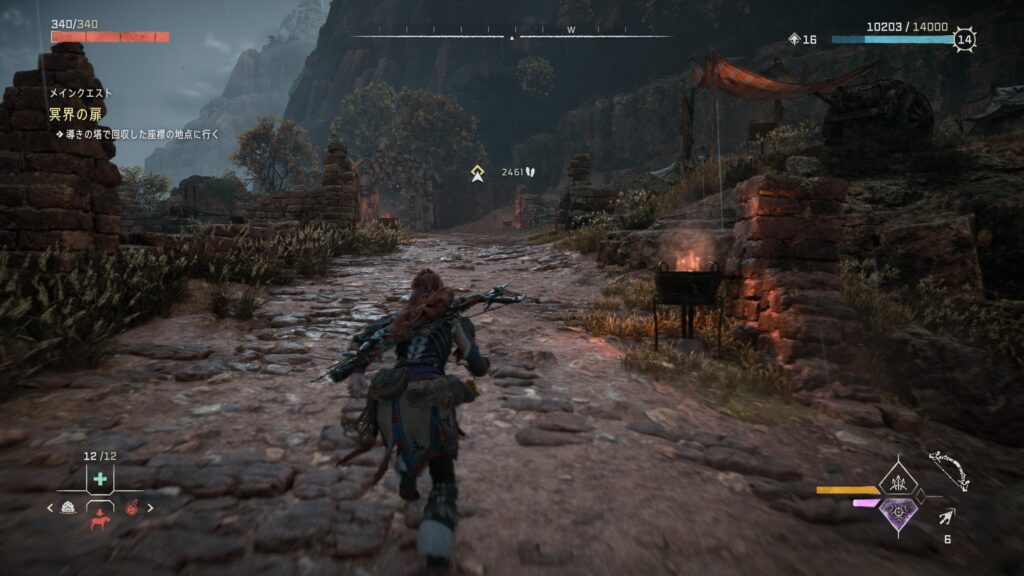
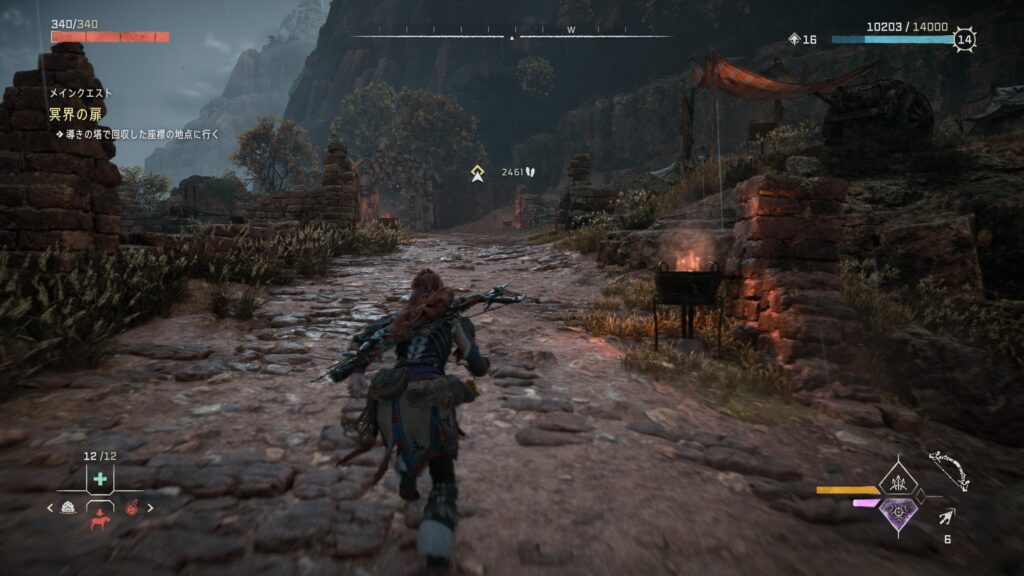
結論から言います!
徒歩時の自動ダッシュは必ずオンにしておきましょう!
また、前作と同じような操作感にしたい場合は以下の設定がオススメです!
- HUD表示:常にオン
- 読み込み画面:プレイ優先
- フォーカスモードの入力:反転
なにはともあれ、自動ダッシュだけは変更しておきましょう!
【オススメ】徒歩時の自動ダッシュ:オン
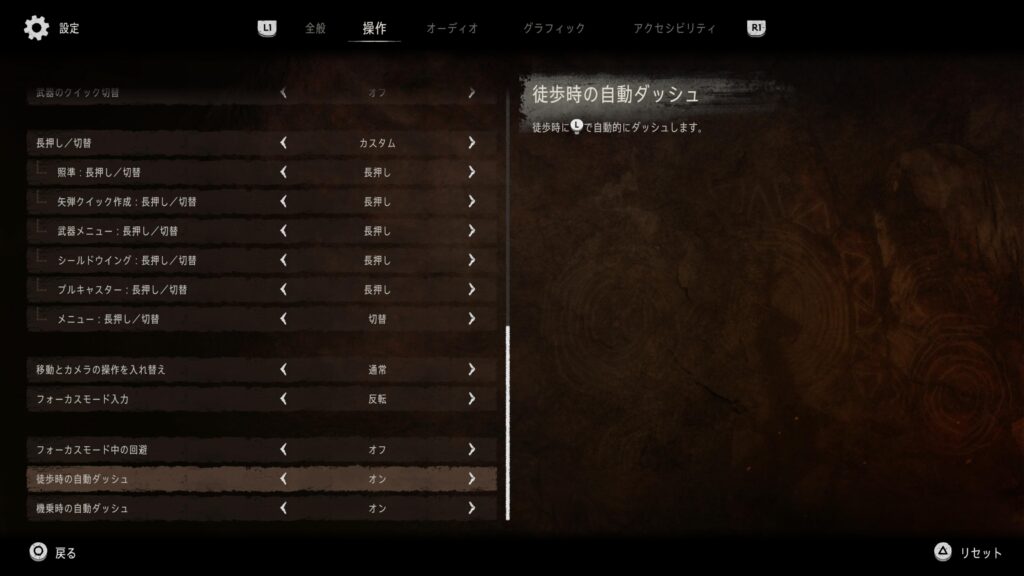
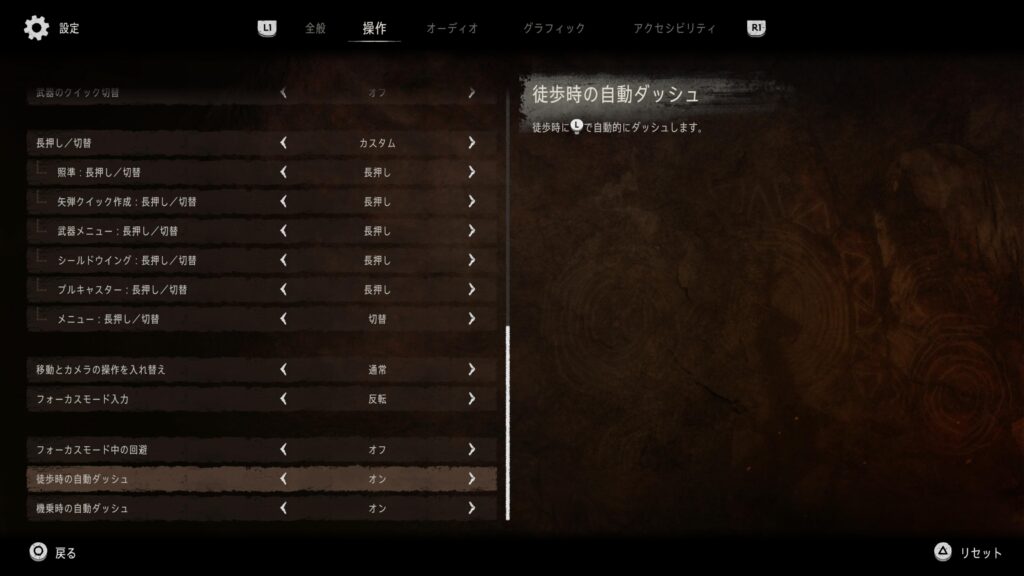
Lスティックを倒した時にすぐ走り出せるようにするかどうかの設定です。
この設定が「オフ」の場合、アーロイが走るためには一度Lスティックを押し込む必要があります。
しかし、一度停止してしまうとまた走り出すためにLスティックを押し込まなくてはいけないため少々面倒になります。
この設定が「オン」の場合、Lスティックを押し込まなくてもすぐに走り出すことができるようになるため、長距離移動がメインの本作ではオススメの設定です。
いくら走っても疲れないほどアーロイの体力は無尽蔵なので、この設定が「オン」の状態でデメリットになることはありません。
ゆっくり歩きたい場合は、Lスティックを少しだけ倒すことで歩くことも可能です。
ゲームを開始したらまず設定しておきましょう!
【オススメ】HUD表示:常にオン
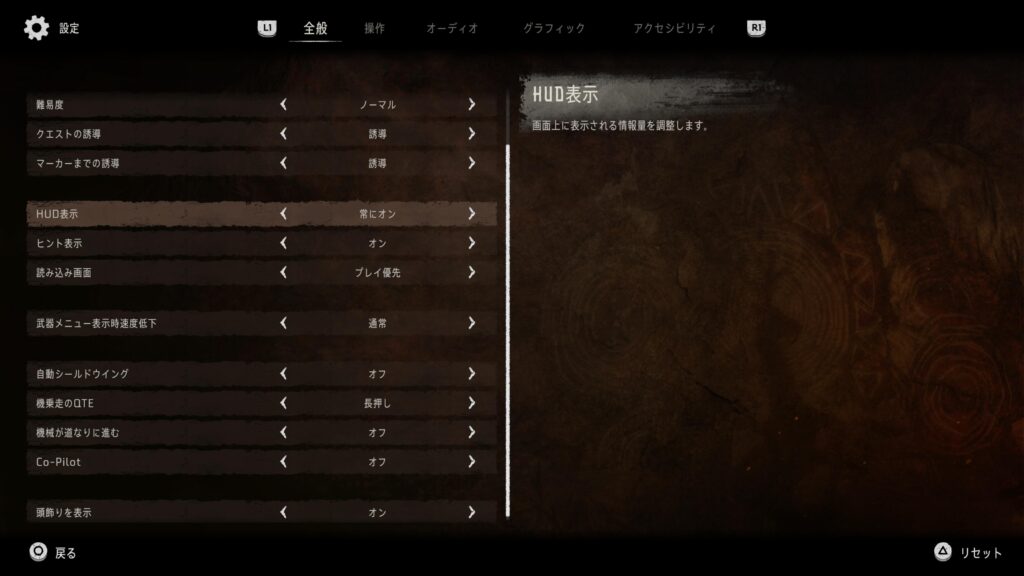
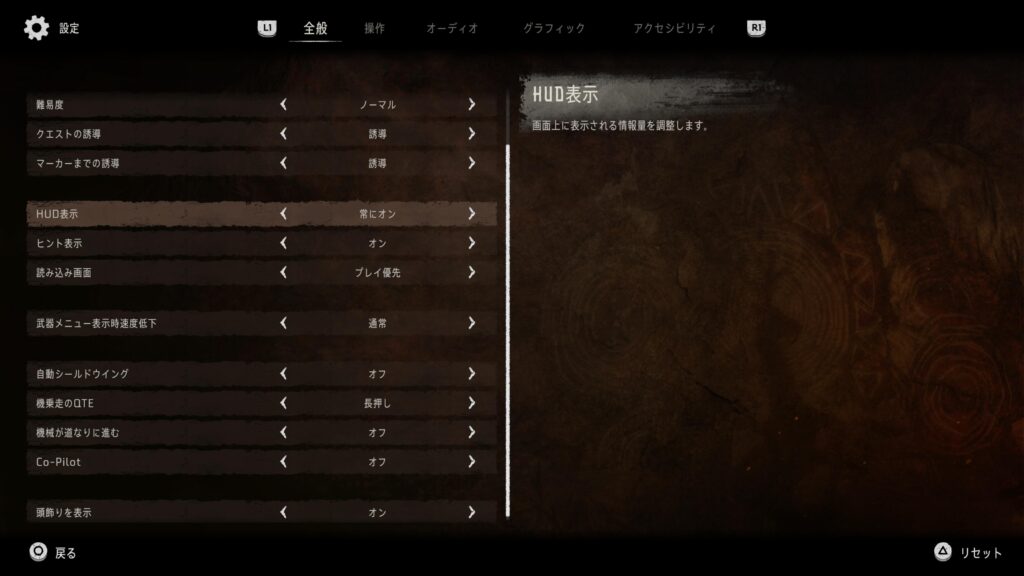
画面に表示させる情報を最大化させる設定です。
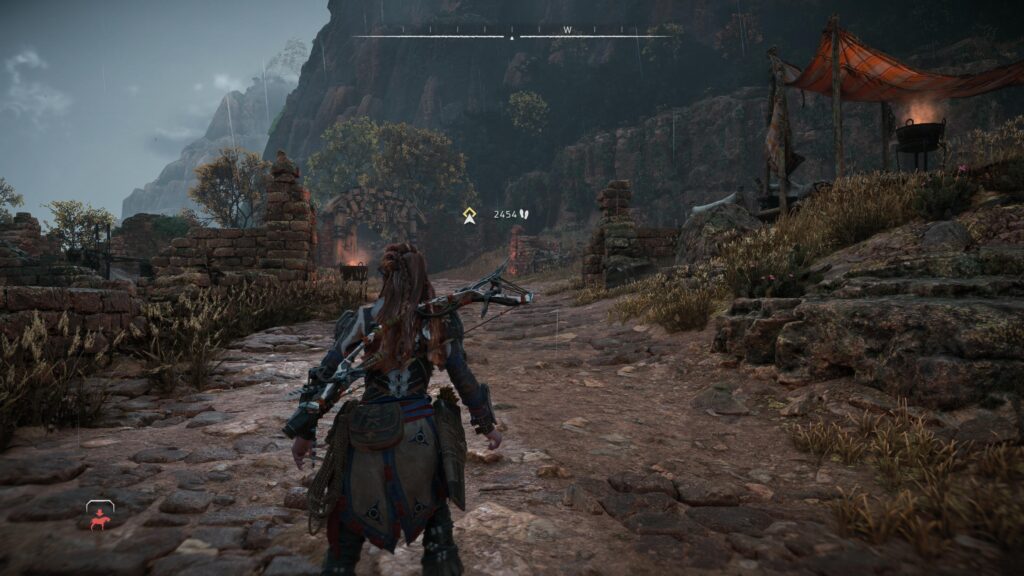
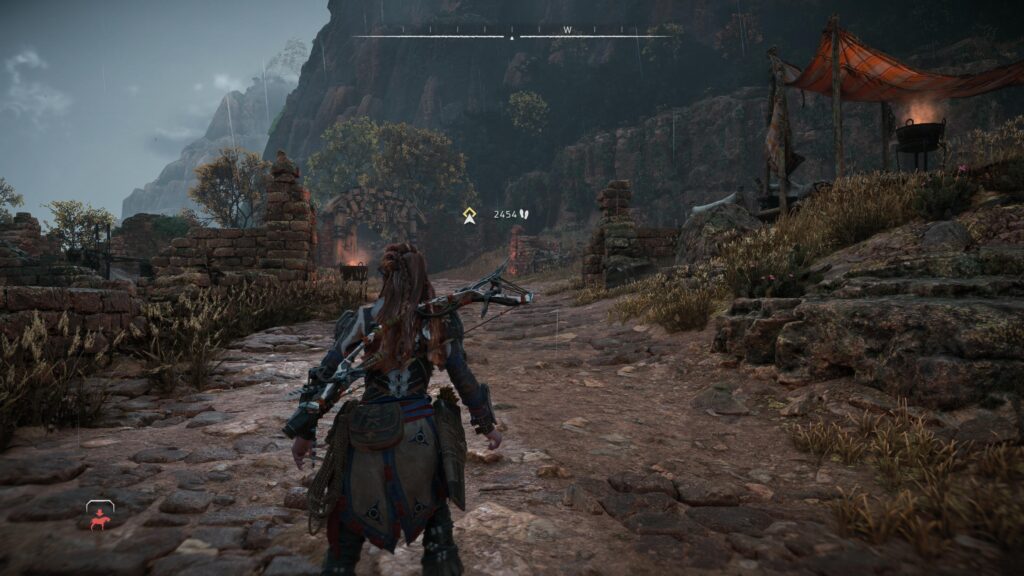
HUD表示が「ダイナミック」の場合、経験値を入手した時やダメージを受けた場合などが必要に応じて、数秒画面に表示された後に消えてしまいます。
すべての情報を画面に出したい場合は、タッチパッドを上にスライドさせる必要がありますが、これも時間が経つとすぐに表示が消えてしまうため、表示させるためにいちいちスライドするのが面倒になります。
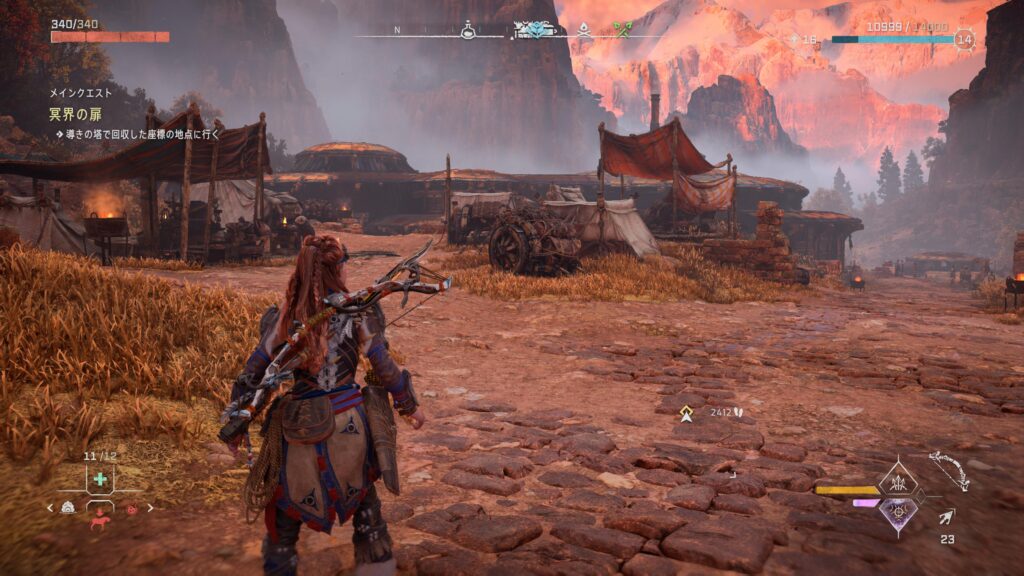
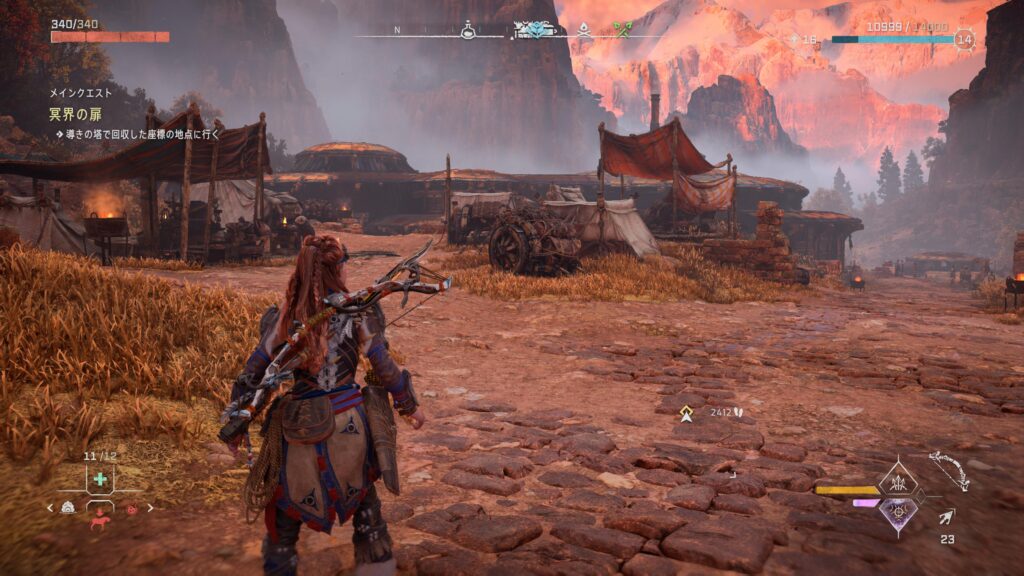
HUD表示が「常にオン」の場合、タッチパッドを上にスライドさせた際に表示される情報が常に画面上に表示されている状態になります。
時間が経って勝手に消えることもありません。
前作ではすべての情報が常に画面に表示されていた状態だったので、前作から続けてプレイされている人はこちらの画面のほうが馴染み深いのではないでしょうか、
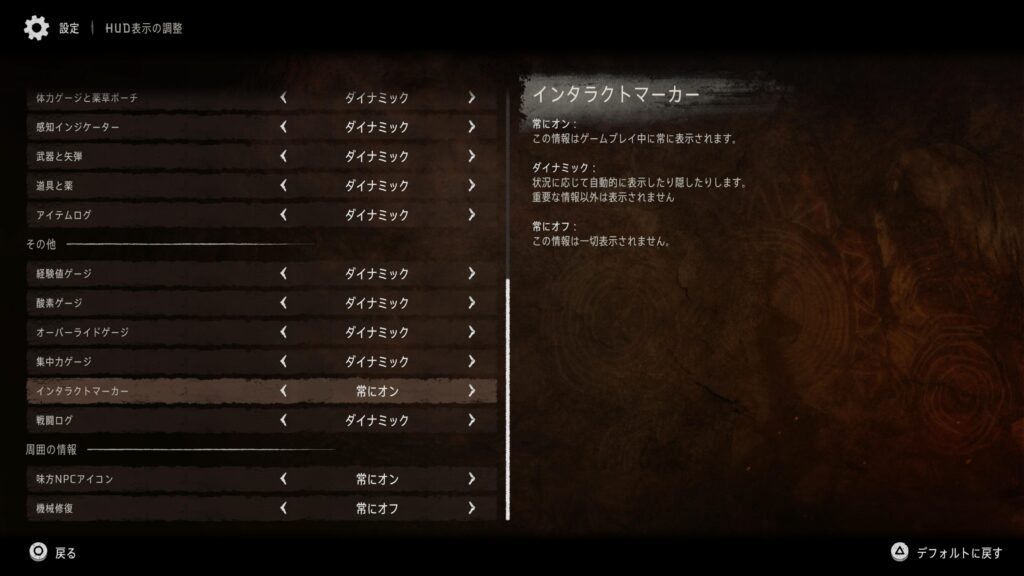
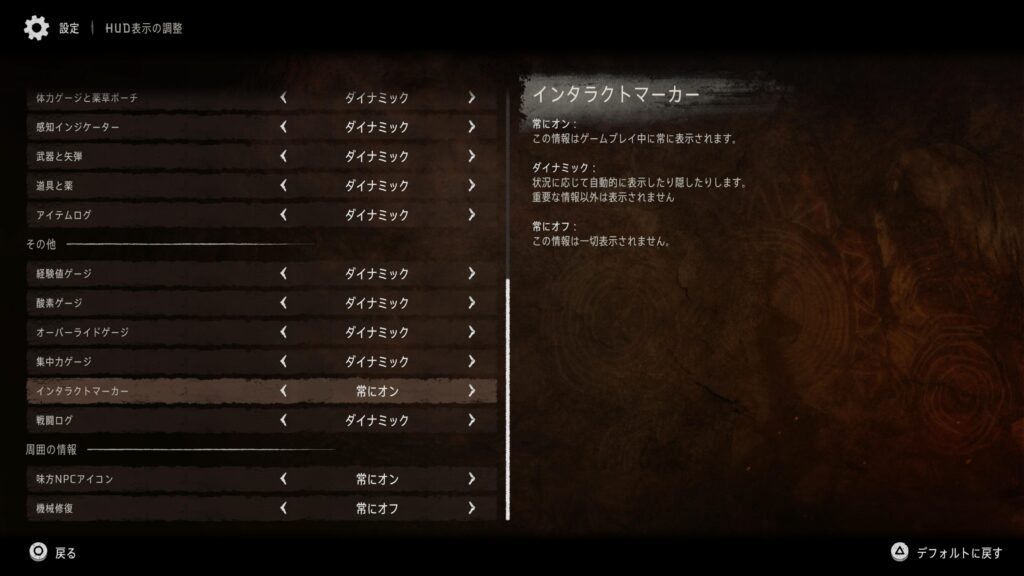
また、HUD表示はカスタマイズも可能で、自分の好みで常にオンにする項目とダイナミックにしておく項目を設定することができます。
個人的にオススメなのはインタラクトマーカーの設定を「常にオン」にする設定です。
これにより、フィールド上に落ちているアイテムがパルスを使わなくても表示されるようになるため、いちいちパルスを使って位置を探る必要がなくなります。
HUD表示が常にオンの場合は、上記の設定もオンの状態になっています。
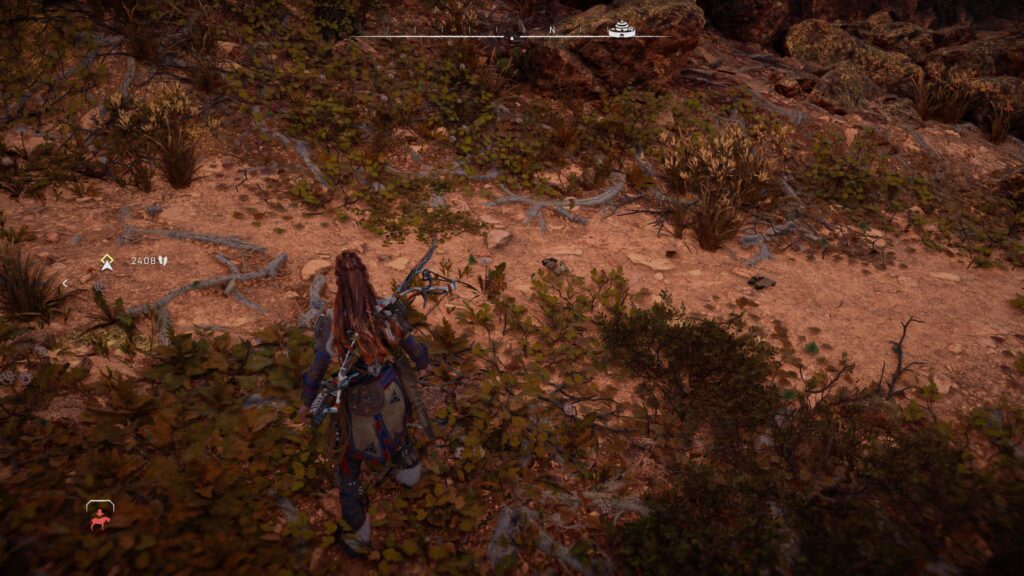
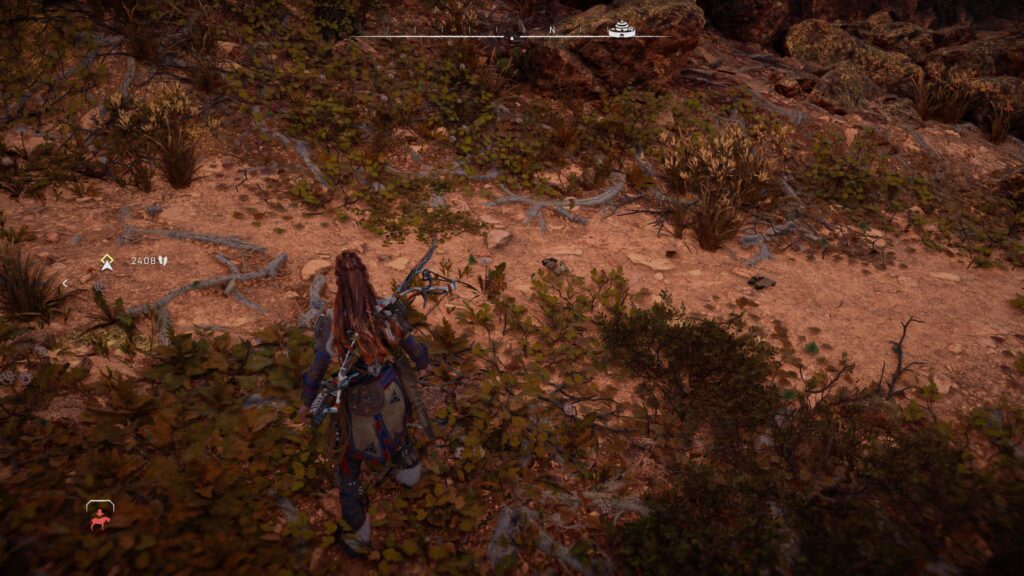
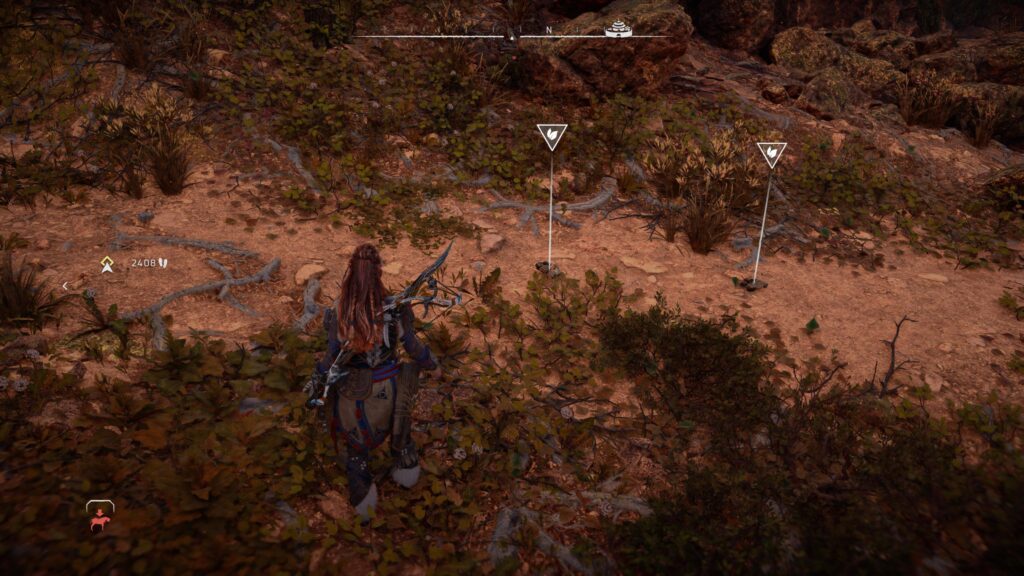
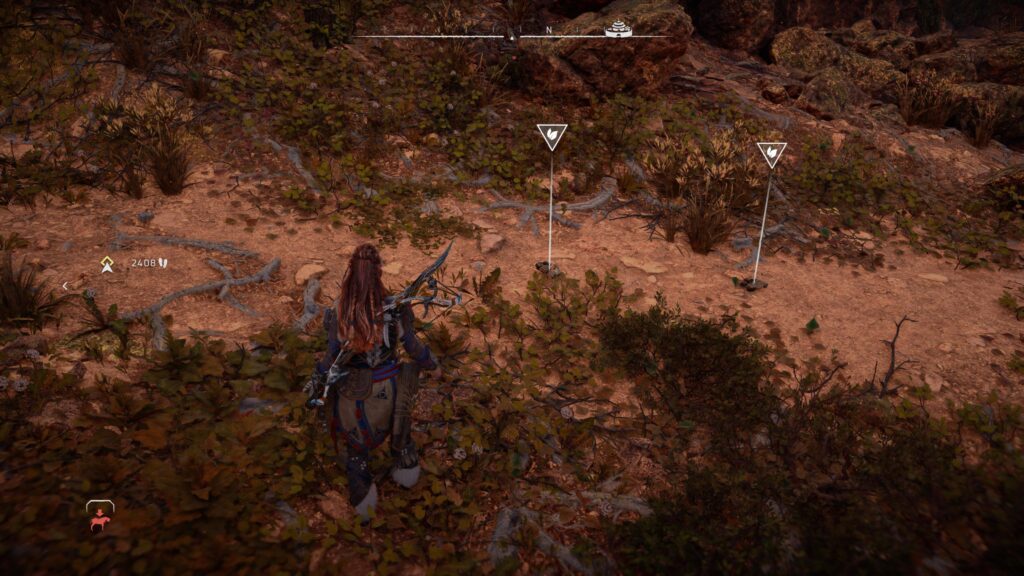
序盤の方で素材を回収する時にパルスを連打していた時はかなりツラかったです……
【オススメ】クエストの誘導(マーカーまでの誘導):誘導
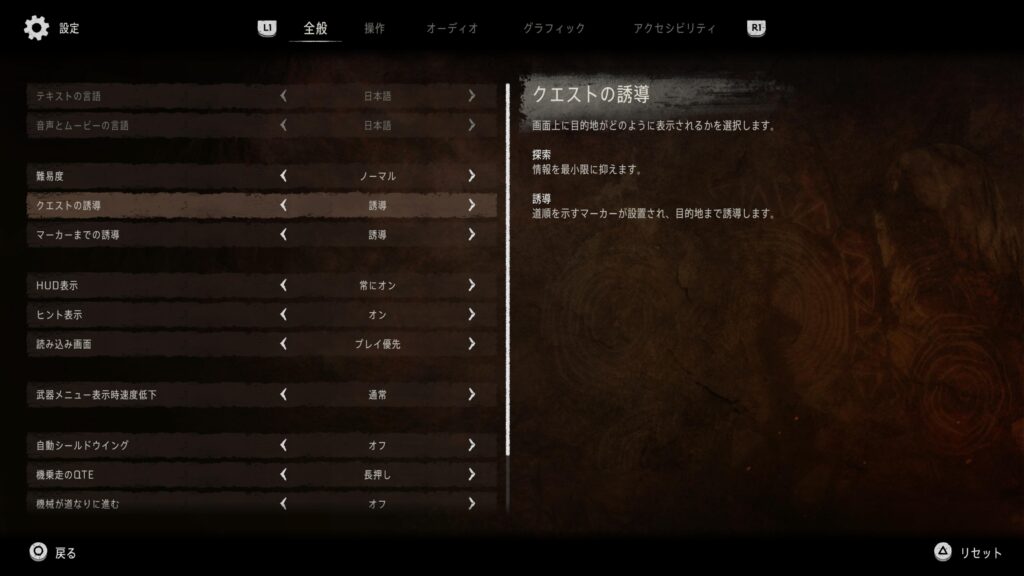
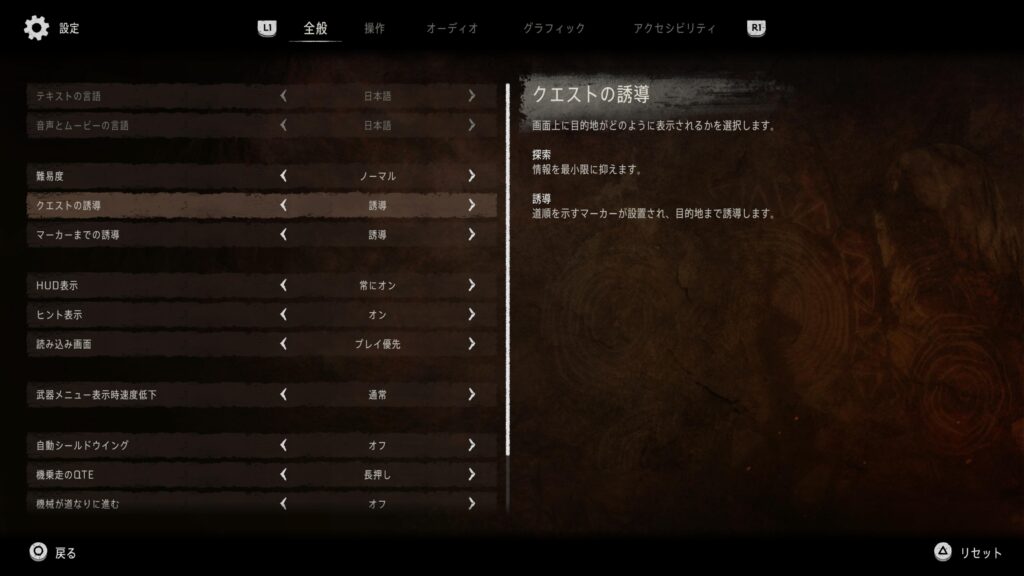
優先設定されているクエストやマーカーを設置した場所への誘導方法についての設定です。
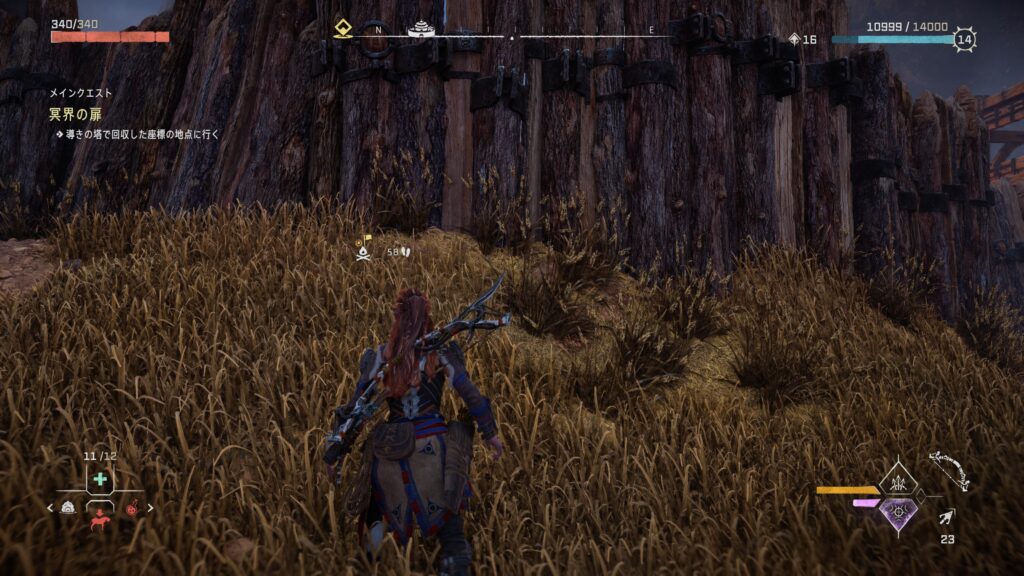
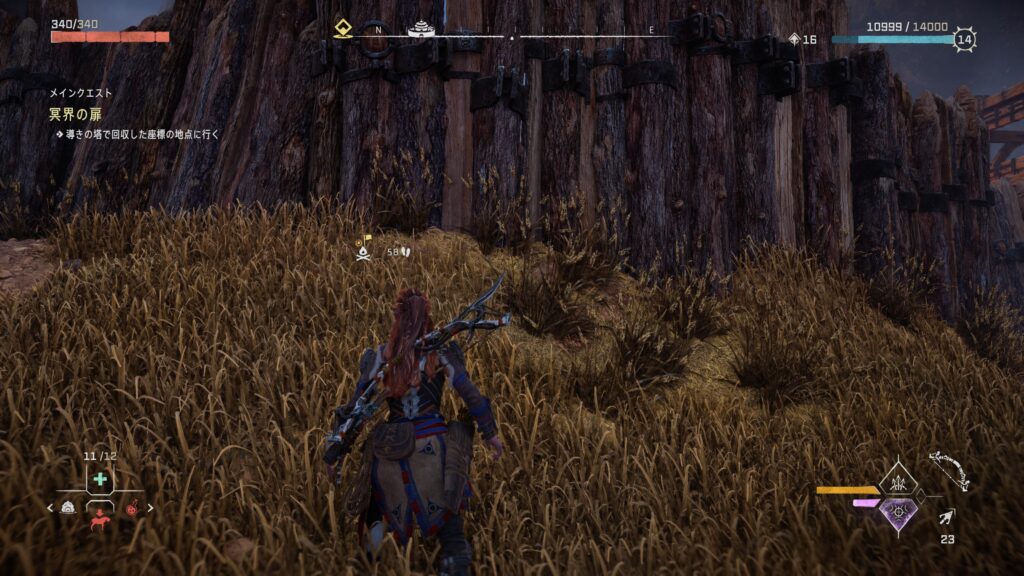
この設定が「探索」になっている場合、目的地まで最短距離で進むルートが表示されるため、例えば目の前に壁があった場合でもそのルートを進むように画面に表示された状態になります。
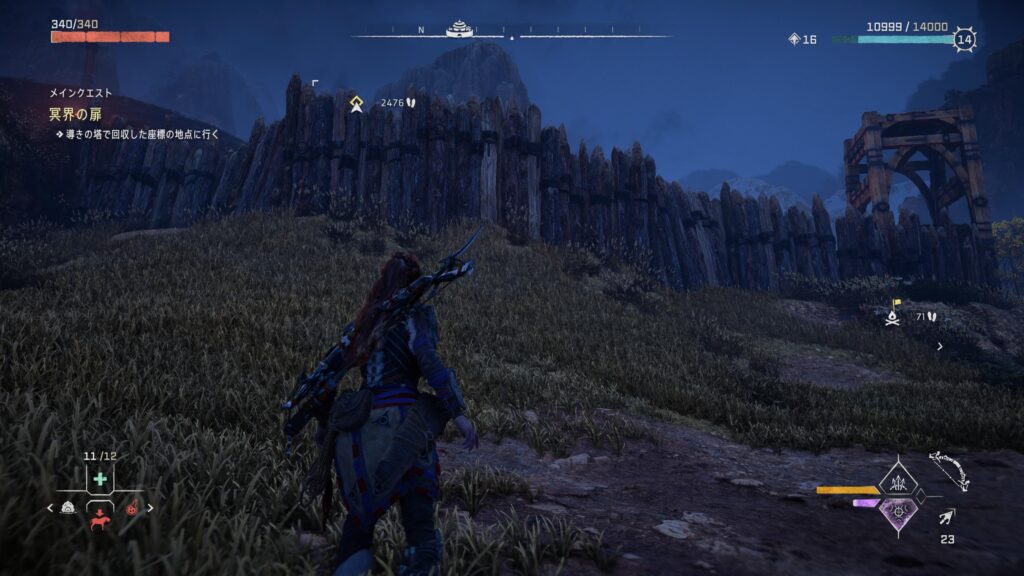
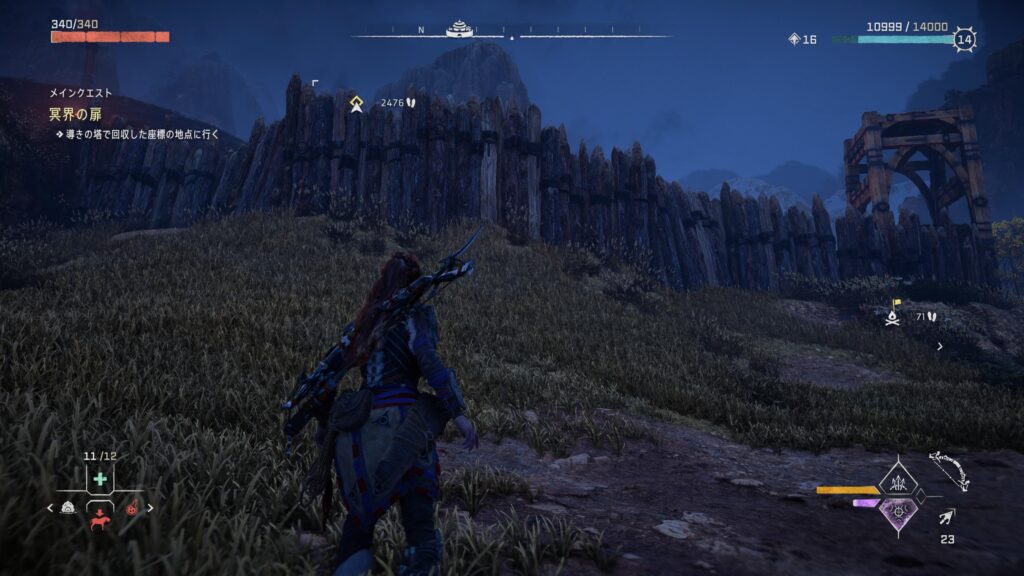
この設定が「誘導」になっている場合、進めないルートを回避して目的地まで丁寧に案内してくれるようになります。
カーナビぐらい便利な機能です。
距離的に遠回りになりますが、マーカーに従えば目的地に到着するので移動のストレスを軽減できます。
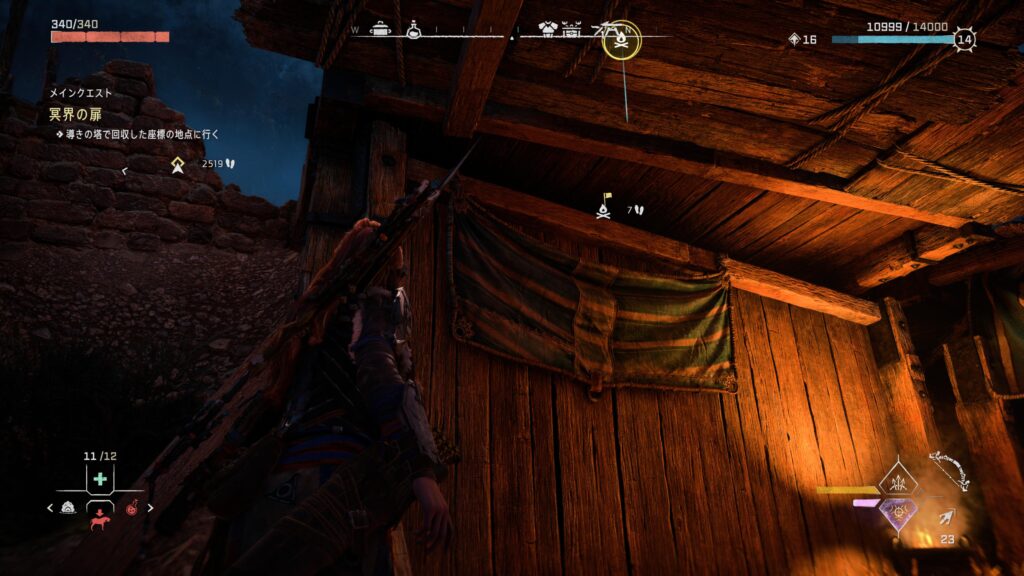
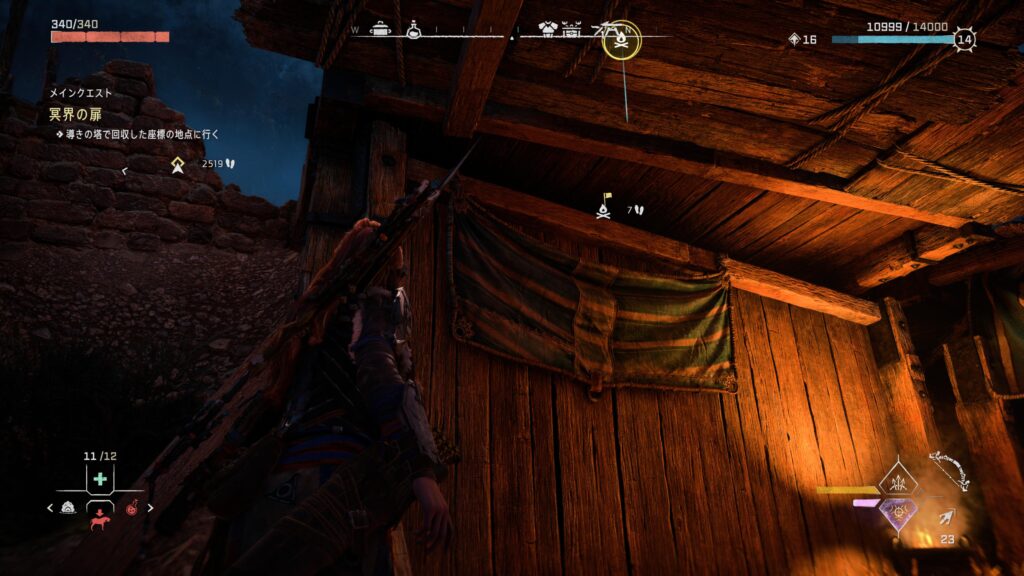
また、目的地の上下についても認識してくれます。
ルートまでの道のりを自分の手で切り開きたいという人は、設定は「探索」のままでも良いでしょう。
マーカーを目指して進んでいったら目の前が崖だった、というあるあるを回避できます
【オススメ】読み込み画面:プレイ優先


ファストトラベルなどで表示される読み込み画面の設定についてです。
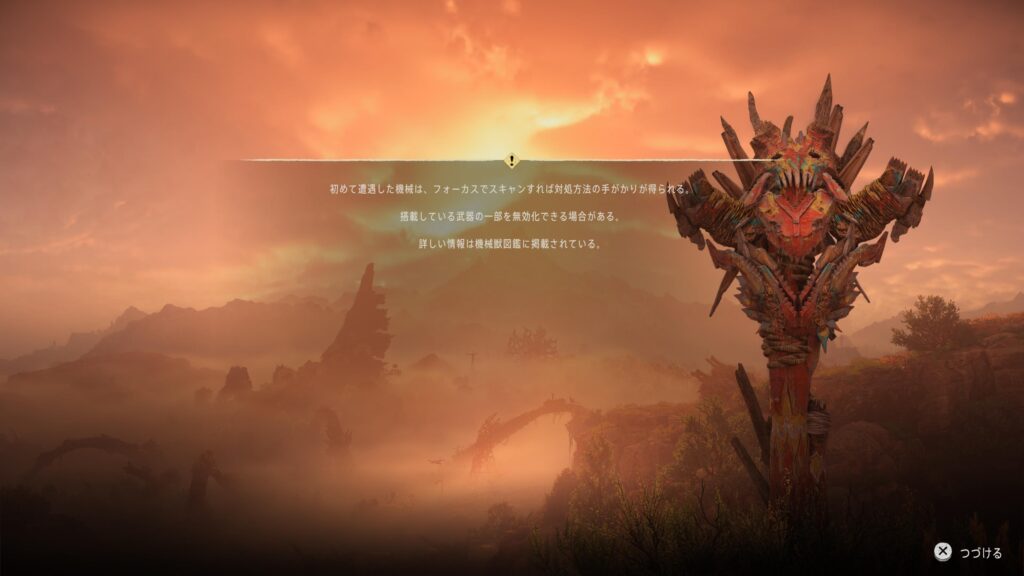
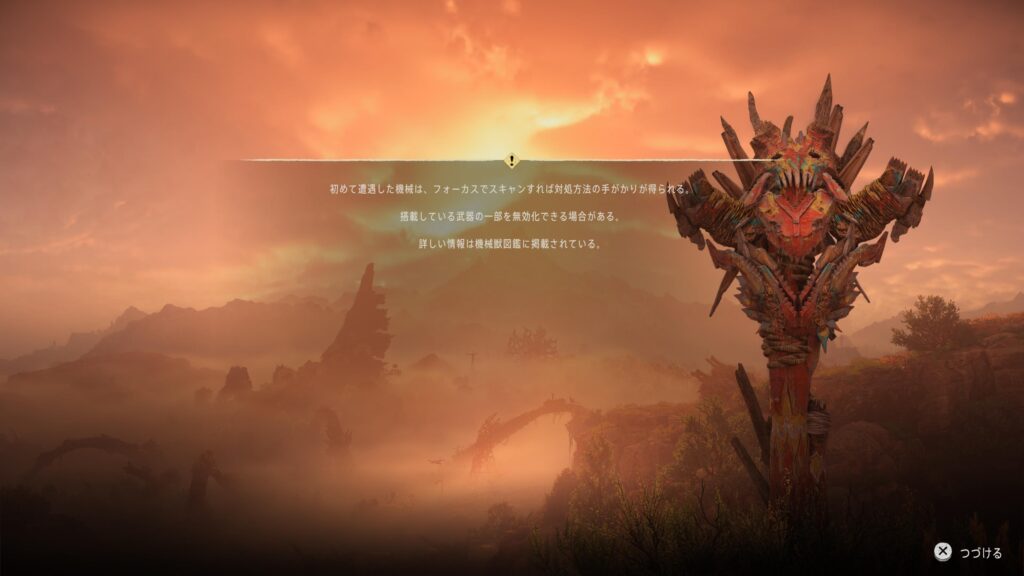
この設定が「ヒント優先」の場合、読み込みが完了しても一定時間読み込み画面が表示されたままの状態になります。
すぐに進める場合は×ボタンを押す必要があります。
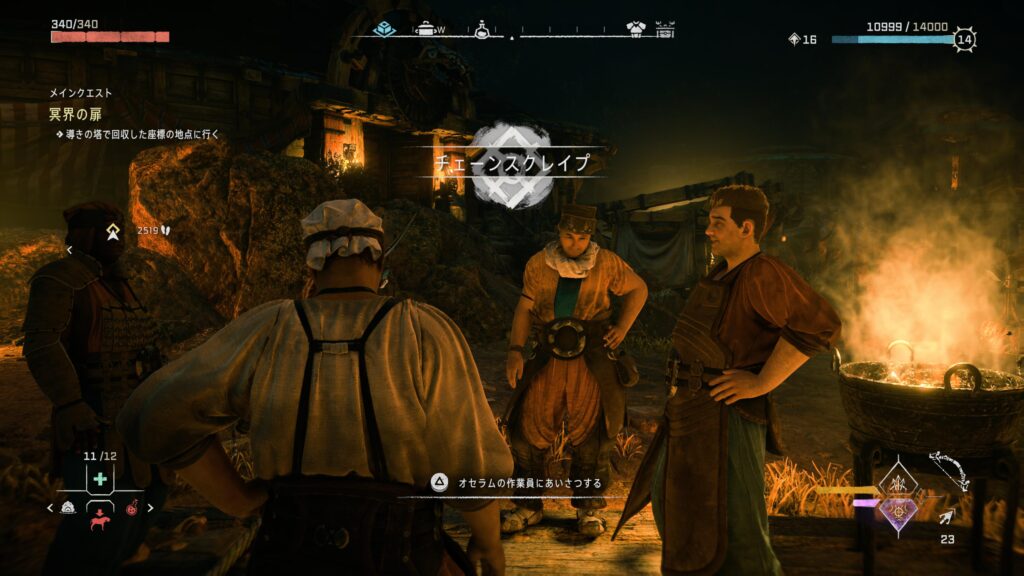
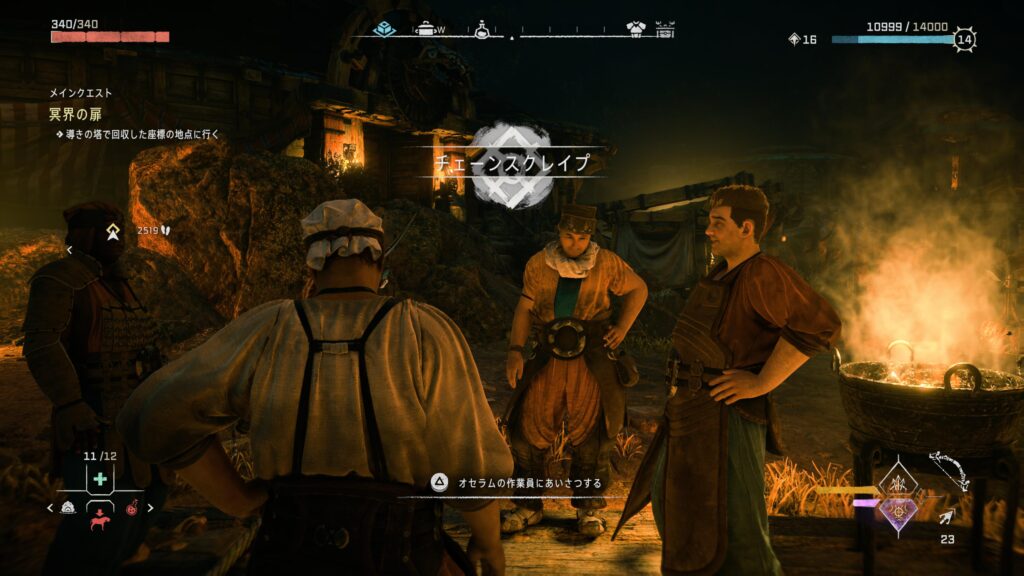
この設定が「プレイ優先」の場合、読み込みが完了するとすぐに移動先に着いた状態で表示されます。
少しの間もプレイを止めたくない人にオススメです。
PS5版だとロード時間も短いので、「ヒント優先」にしていると割とストレスかもしれません
【オススメ】登れる箇所の常時ハイライト:オン
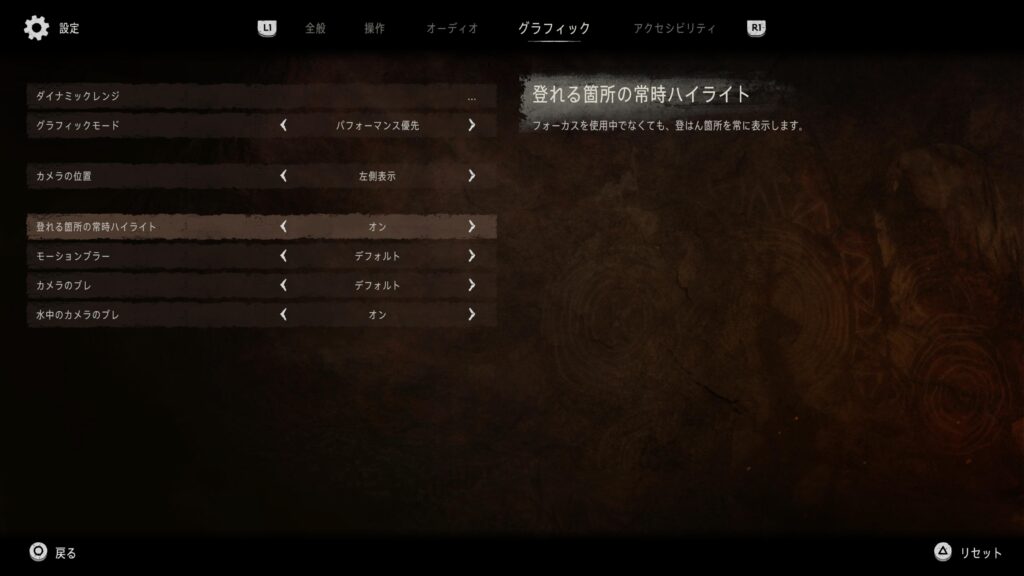
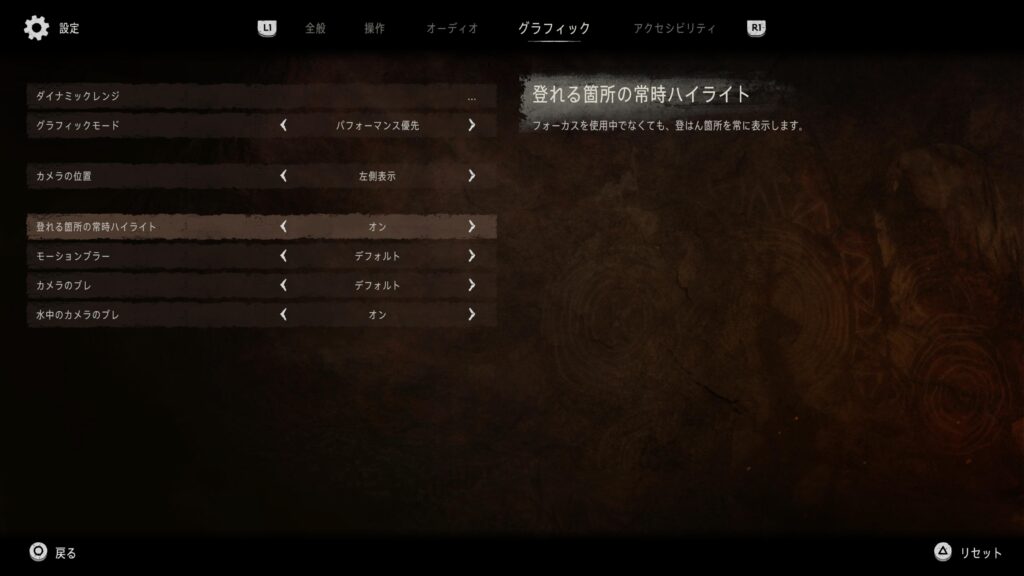
登れる崖や物体を光らせておくための設定です。
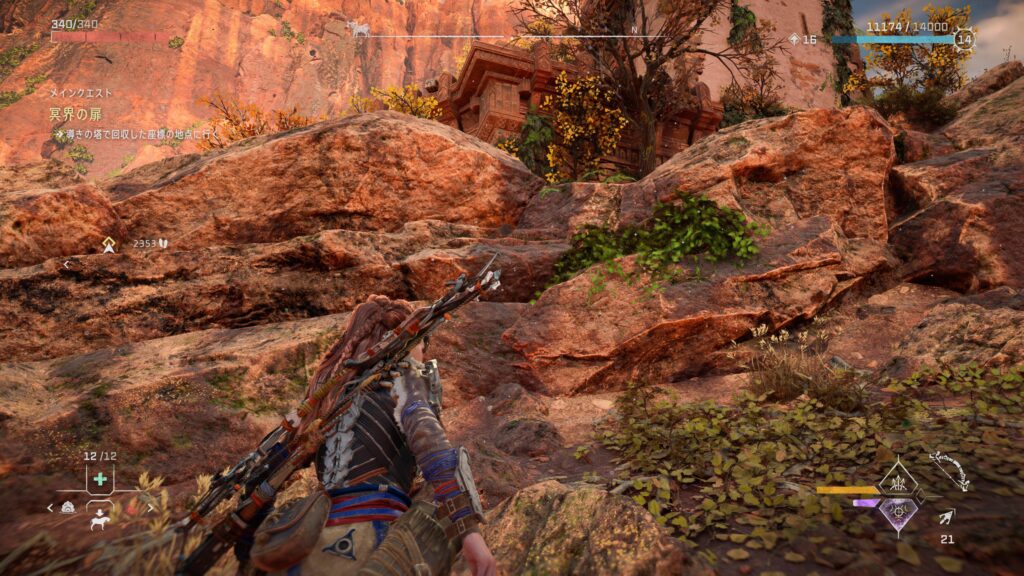
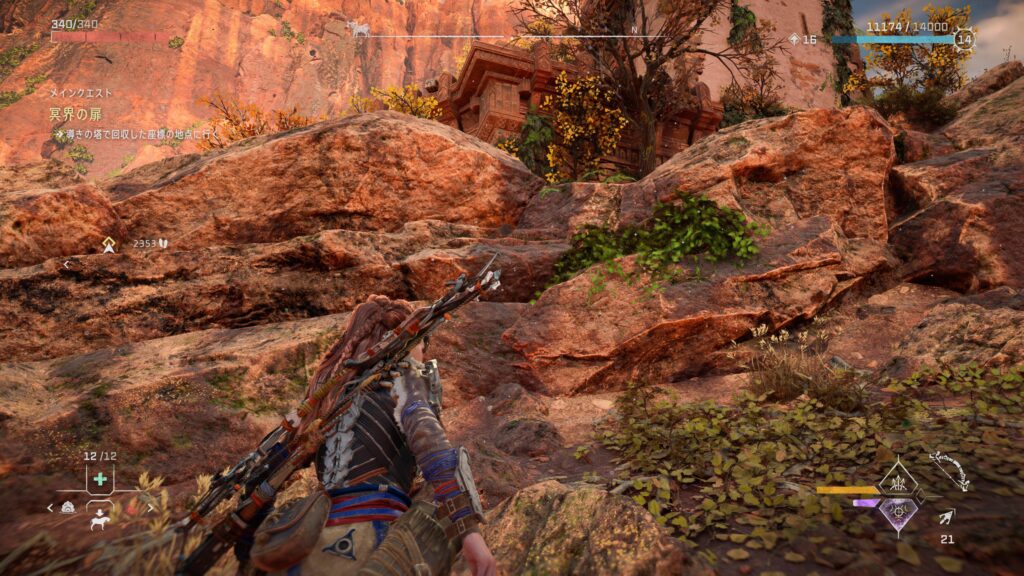
この設定が「オフ」の場合、登れる箇所がどうかを調べるためにパルスを使う必要があります。
特に崖に関しては、一見しただけでは登れるかどうかの区別がつきにくいため、調べるためにパルスを使う必要がありますが、これも時間が経つとすぐに消えてしまうため、消えるたびにパルスを使って調べ直す操作がかなり面倒になってきます。
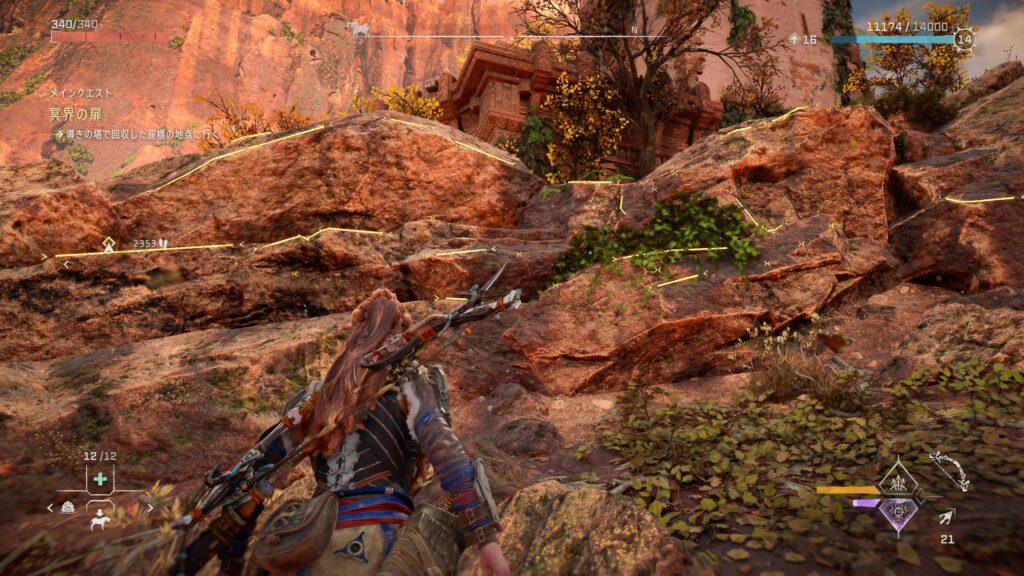
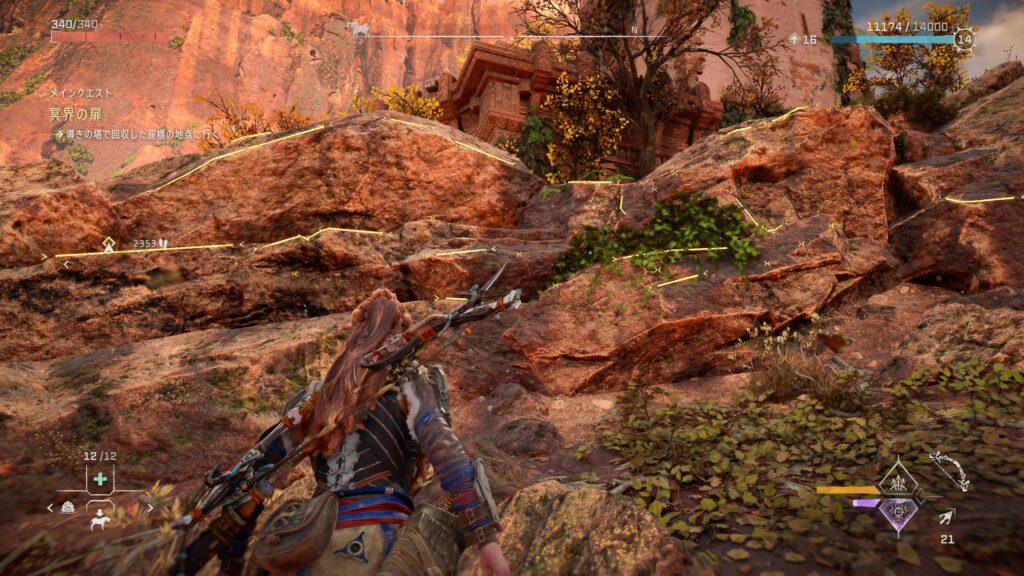
この設定が「オン」の場合、登れる箇所が常に光って表示されるようになるため、パルスを使って調べる必要がなくなります。
登れる崖かそうではないかが瞬時に分かるようになるため、探索時に便利な設定です。
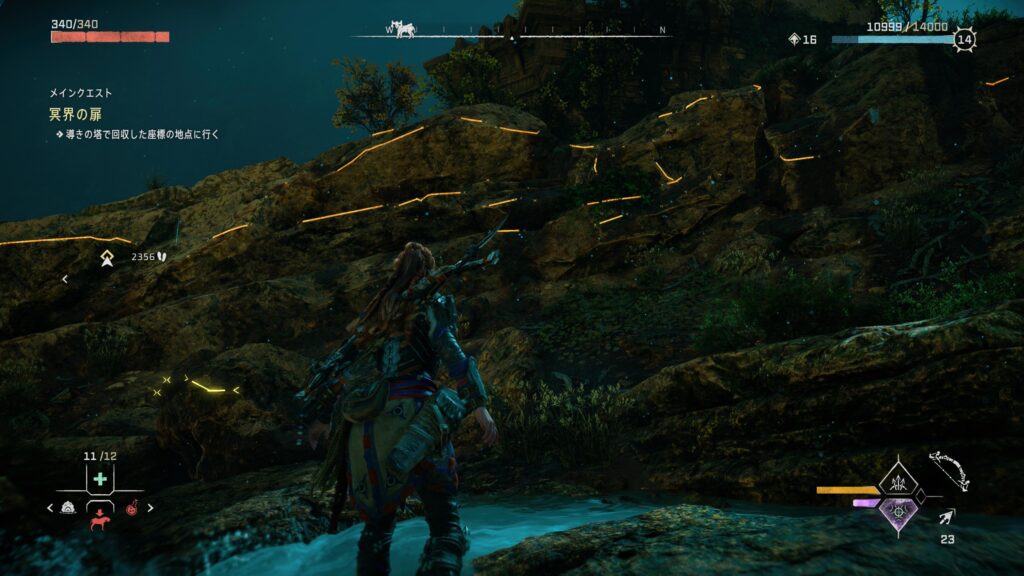
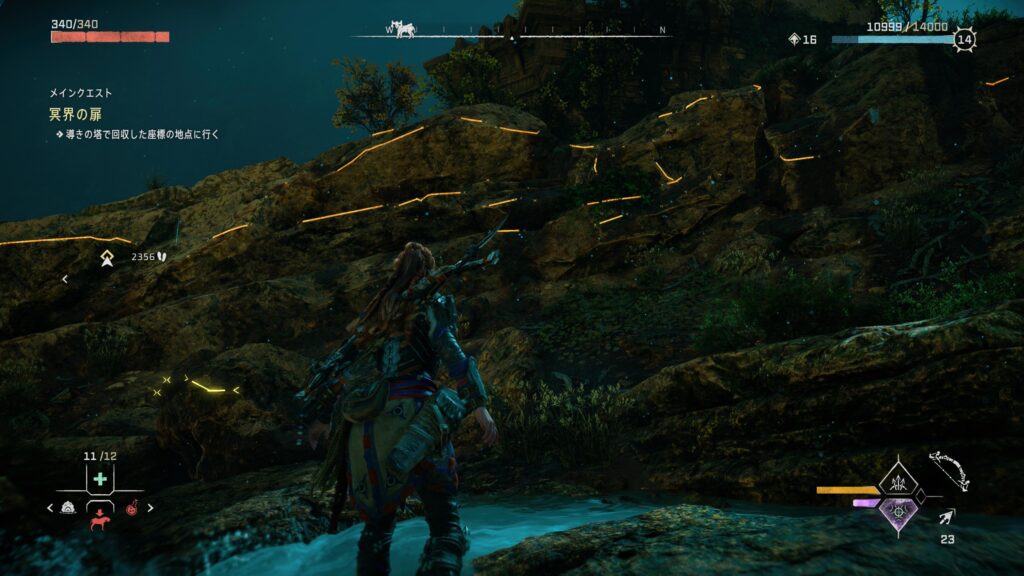
ただし、この設定が「オン」だと常に崖が光っている状態になるため、せっかくの大自然の中に不自然なものが見えてしまうようになります。
特に時間帯が夜だとライトアップされた建物のようになり、かなり目立ちます。
快適さを取るか、風景美を取るか悩みどころです……
【オススメ】フォーカスモード入力:反転
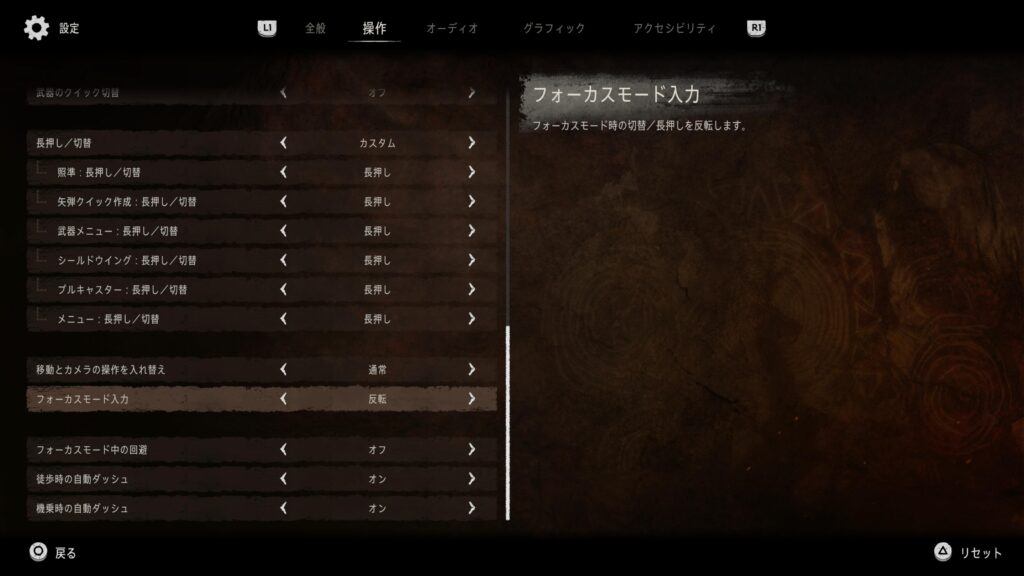
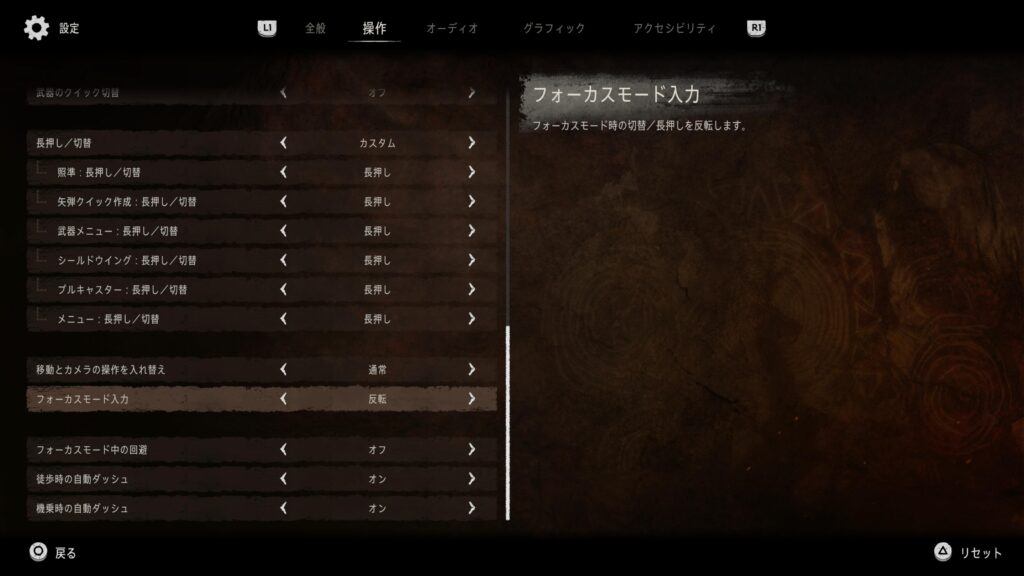
Rスティックを短く押した時と長押しした場合のパルスとフォーカスモードの設定を入れ替える設定です。
本作をプレイしている人は前作から引き続きプレイしている人が多いかと思います。
前作はRスティックを押した時の設定がフォーカスモードだけだったのですが、今作ではパルスが追加されたため、戸惑った人も多いのではないでしょうか。
私も戸惑いました。
この設定が「オン」の場合、短く押した時にフォーカスモード、長押しした時にパルスと通常とは逆の設定になります。
Rスティックを押すだけでフォーカスモードを使えるようになるため、前作をプレイしている人はこの設定がオススメです。
また、HUD表示や登れる箇所のハイライト設定を組み合わせることで、ほとんどパルスを使用しなくても快適にプレイできるようになります。
機械獣相手に弱点を探りたい場合はすぐにフォーカスモードが使えるため便利です!
【お好みで】自動シールドウイング
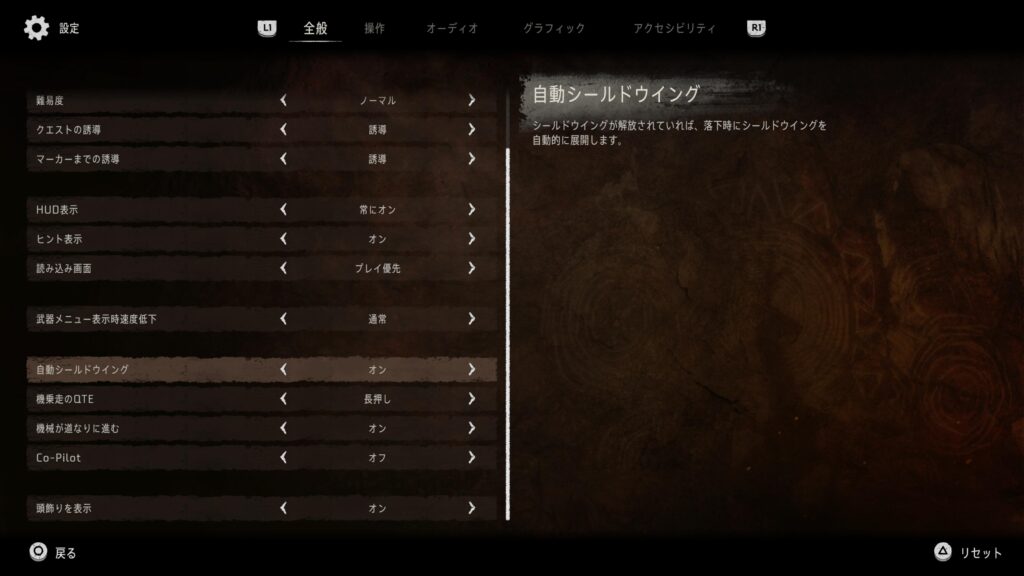
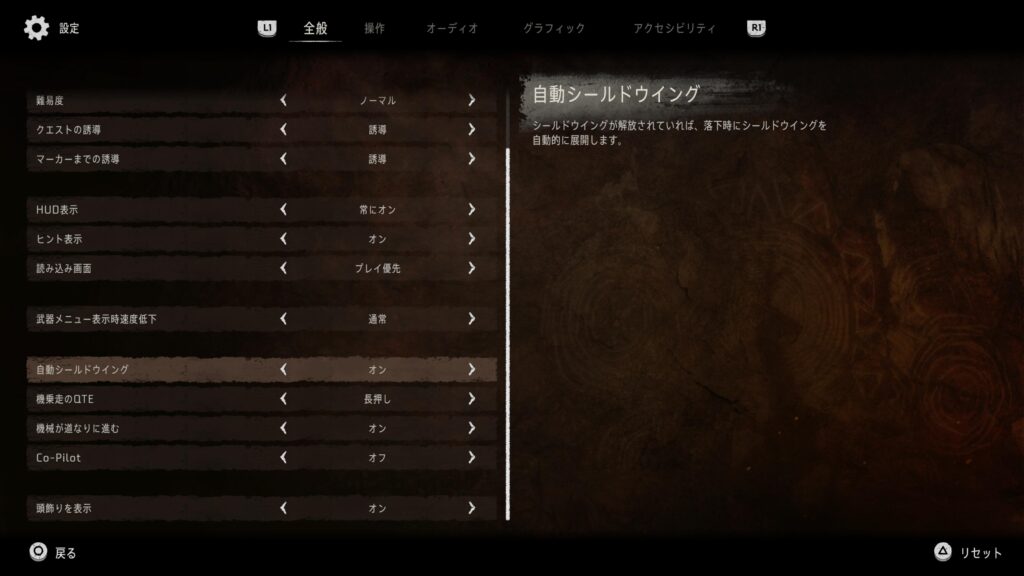
シールドウイングを入手している場合に自動でシールドウイングを開くかどうかの設定です。
この設定が「オン」になっていても、□ボタン長押しでシールドウイングを開くことも可能です。
この設定が「オン」になっていると、高いところから落下して着地する直前(落下によるダメージ判定が入る場合のみ)にシールドウイングを開くようになります。
高いところから落下すると勝手に開くようになるわけではないため注意が必要です。
落下事故でダメージを受けたくない場合のみ、設定しておくと良いでしょう。
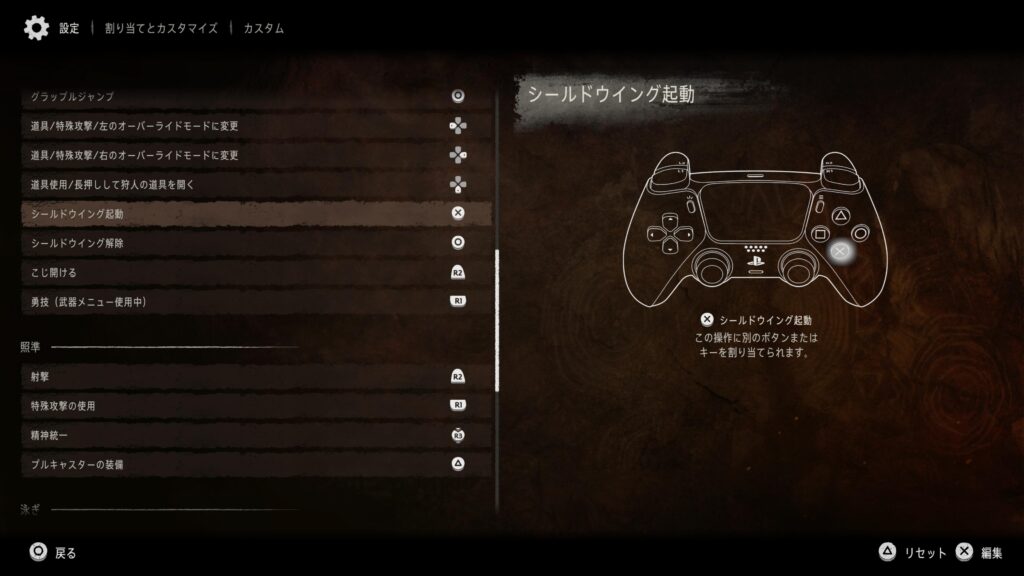
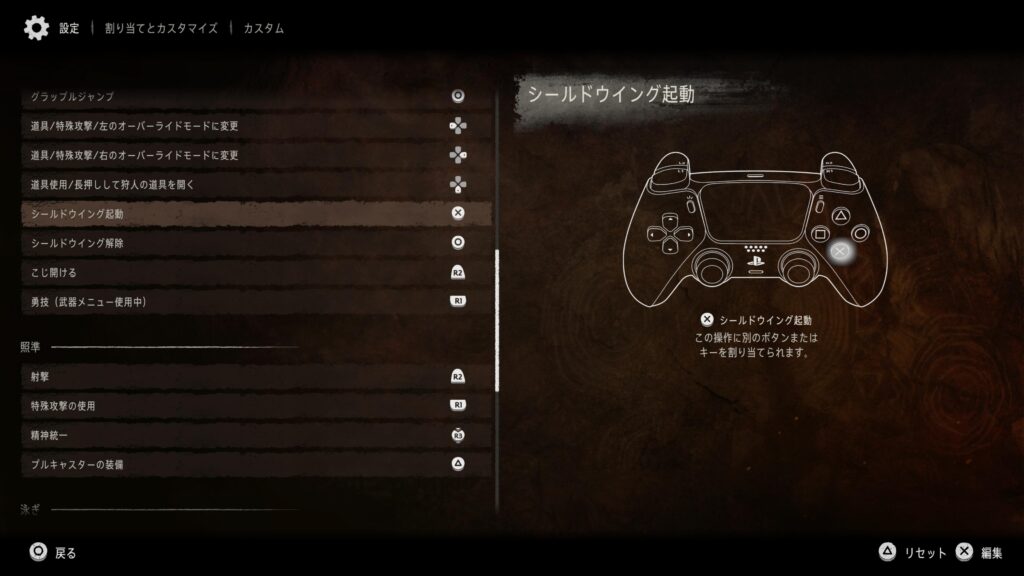
余談ですが、シールドウイングを開く時の設定は割当てとカスタマイズから変更可能です。
私は×ボタン→□ボタン長押しに違和感があったので、×ボタン長押しにしています
【お好みで】頭飾りを表示
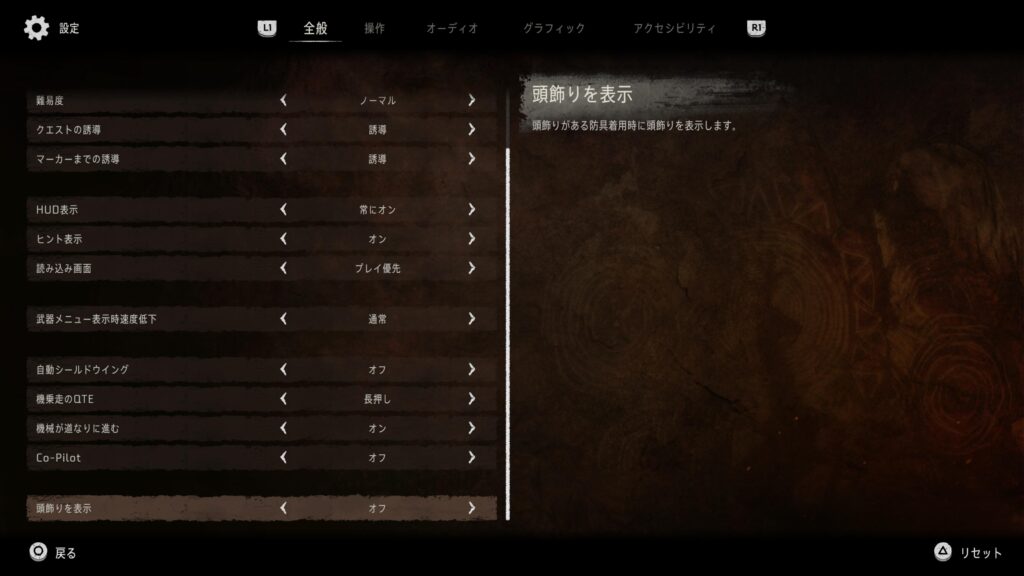
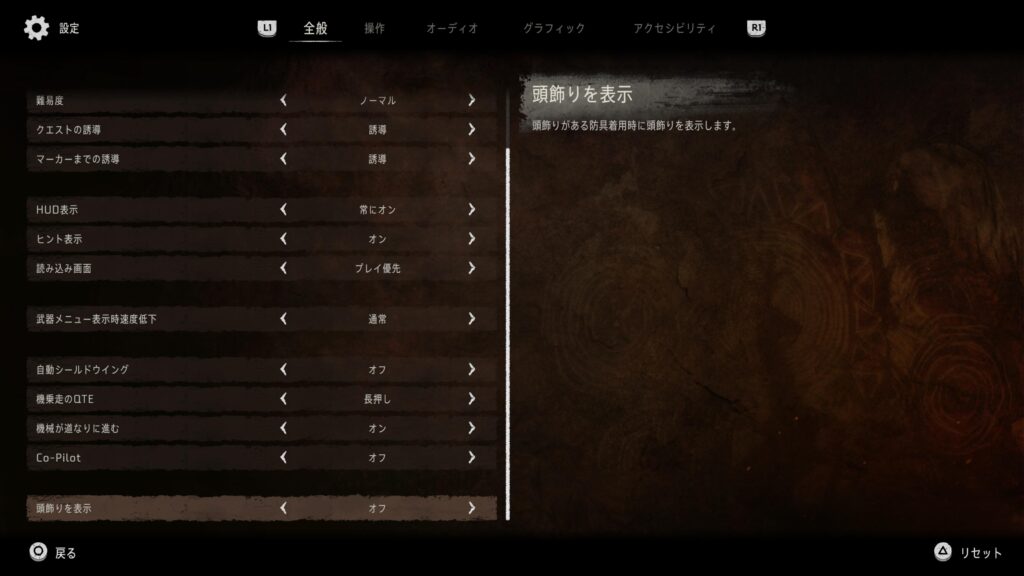
アーロイが装着している防具の頭飾りを表示するかどうかの設定です。
イベントシーンなどでアーロイの顔をじっくり見たい人は「オフ」にしておくと良いでしょう。
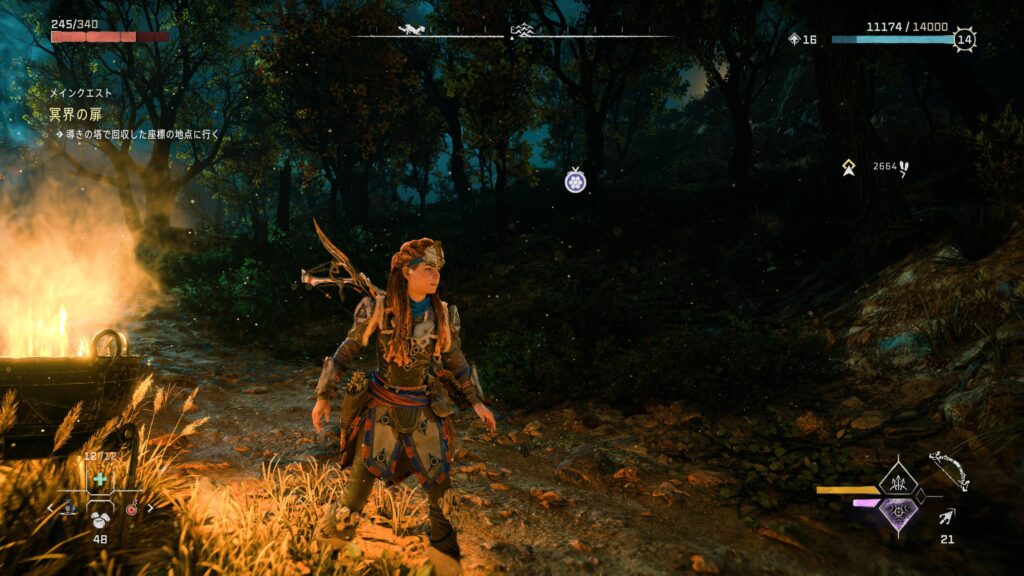
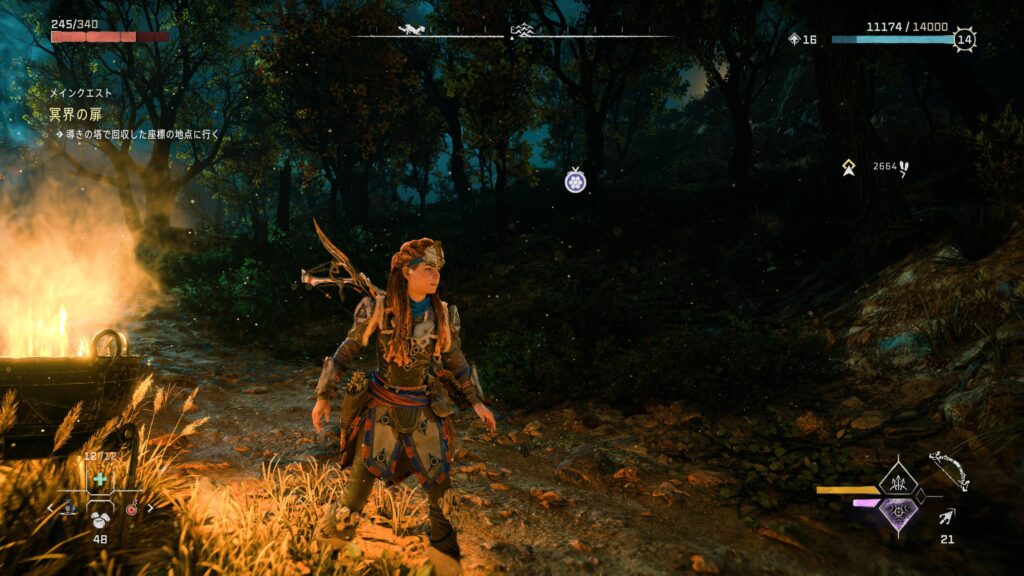
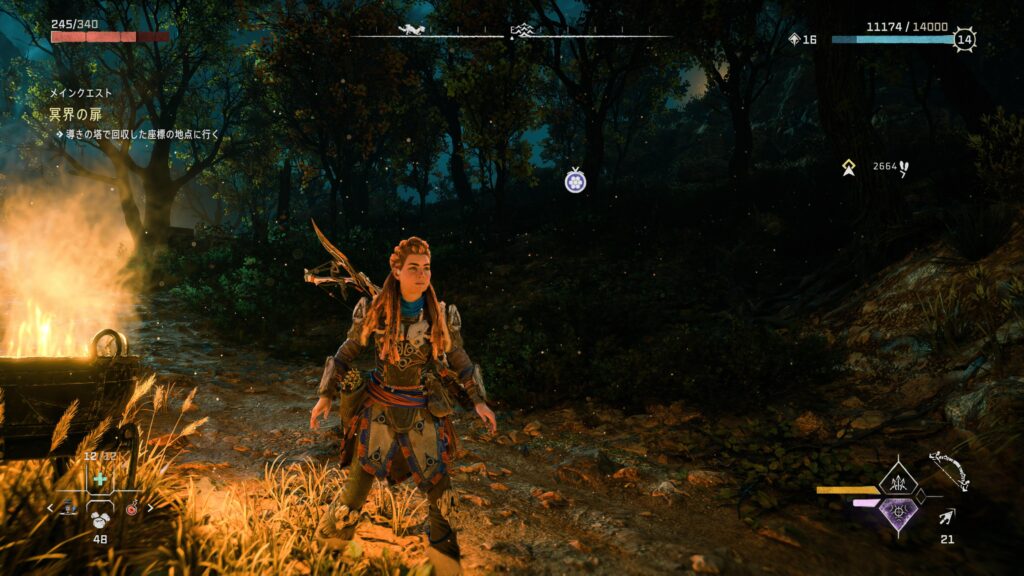
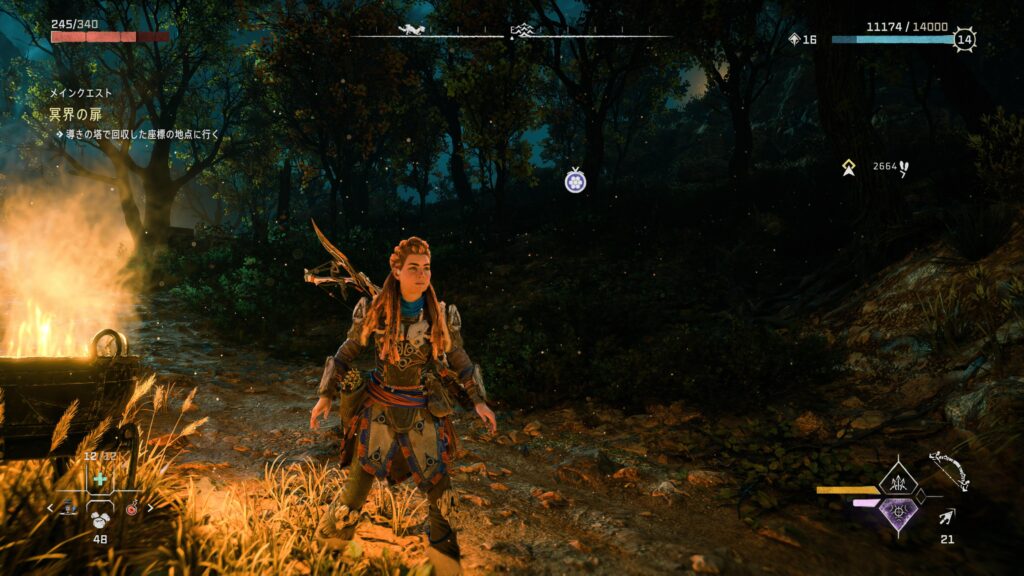
救世主様のご尊顔を拝みたい人はオフにしておきましょう!
【お好みで】騎乗時の自動ダッシュ
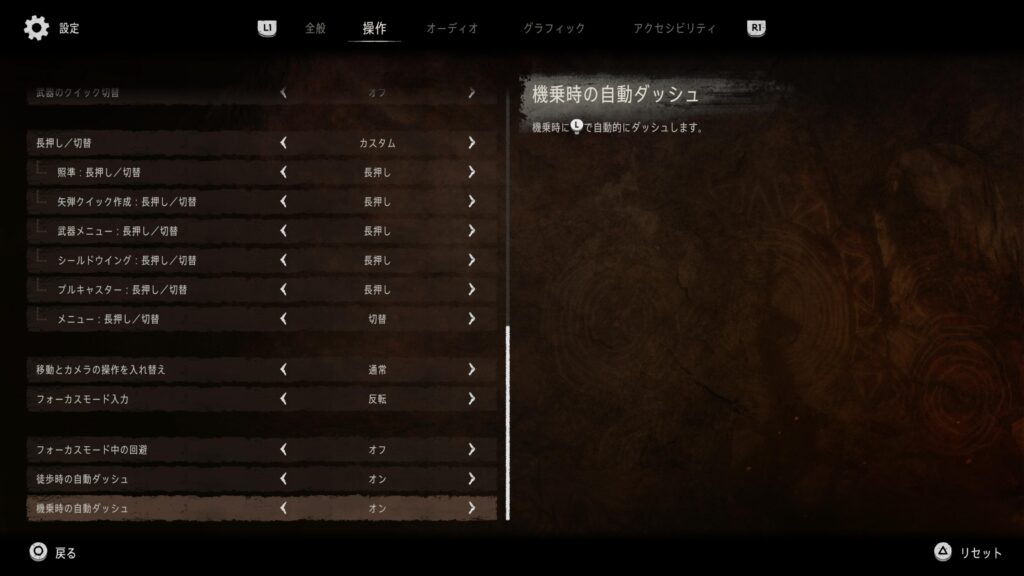
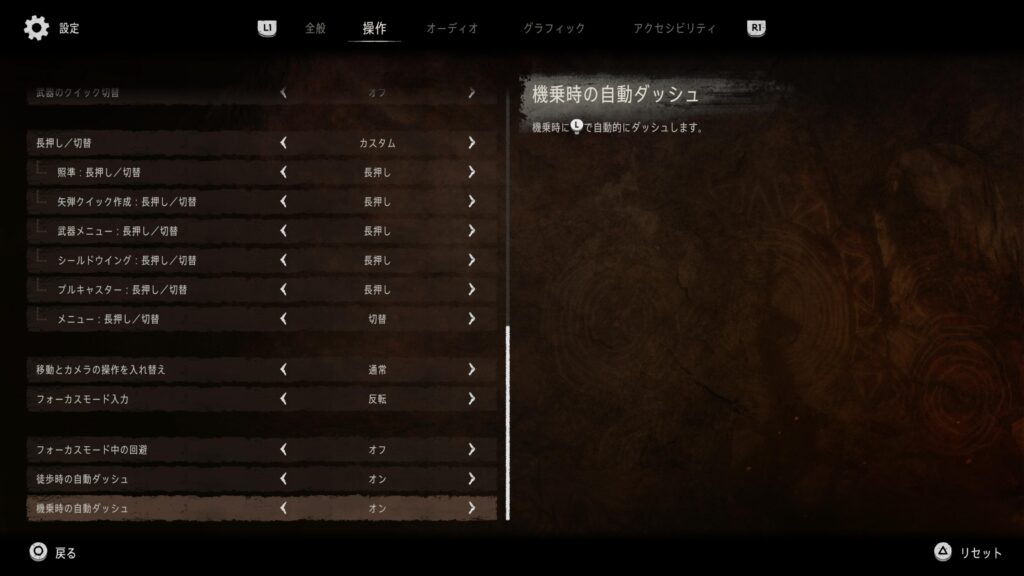
Lスティックを倒した時にオーバーライド中の機械獣が常に最高速度で走るかどうかの違いです。
また、この設定を「オン」にしておくとLスティックを操作していない時に機械獣が止まってくれるようになります。
「オフ」の場合だと、×ボタンを何回か押して加速している場合、勝手に前に進んでいきます。
オーバーライドするたびにボタンを連打して加速させるのが面倒な人にオススメです。
Lスティックを離すと止まってくれるのである意味そっちの方が便利かもしれません
【お好みで】機械が道なりに進む
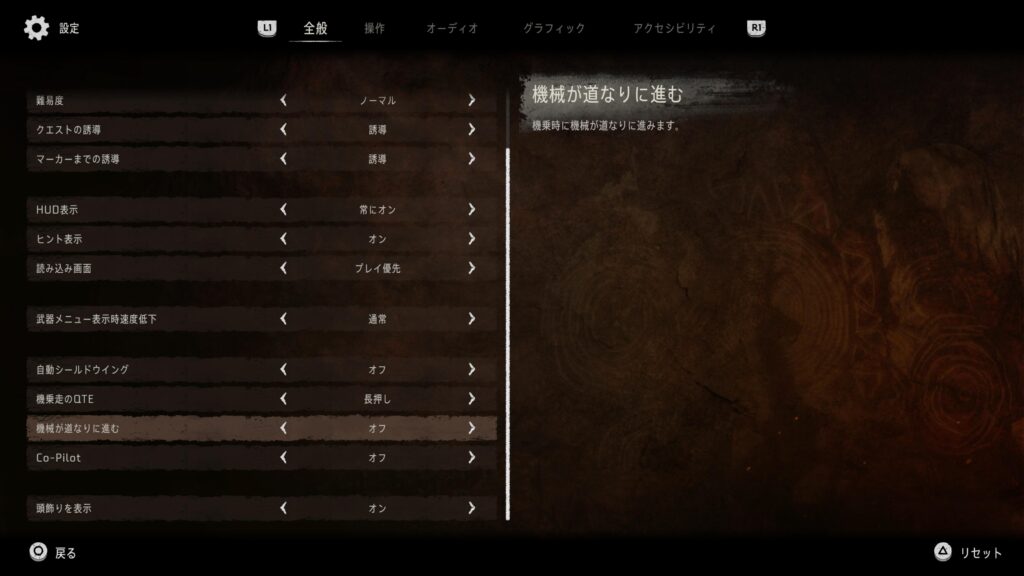
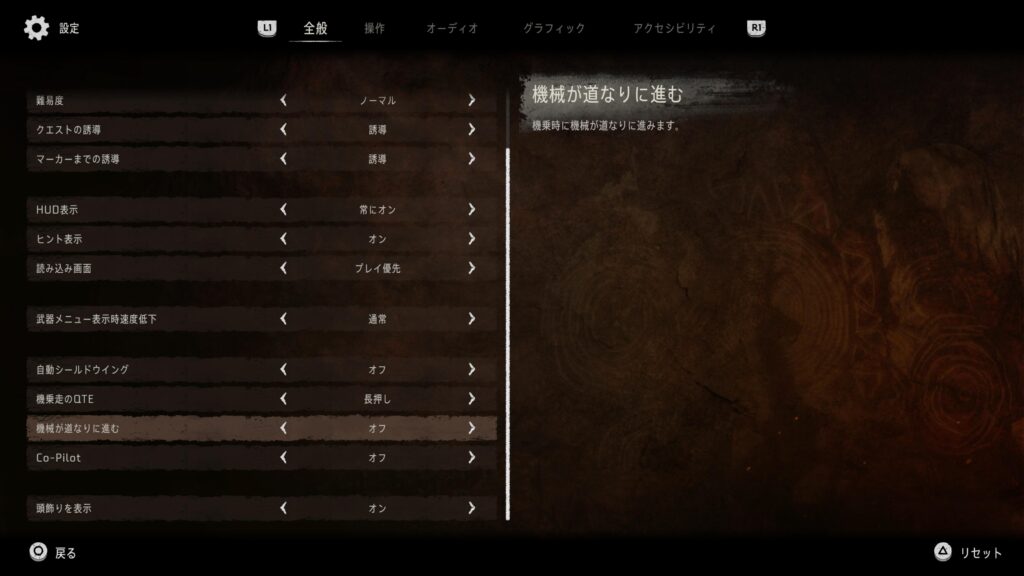
この設定が騎乗時の自動ダッシュが「オフ」、かつオーバーライド中にプレイヤーがLスティックで機械獣を操作していない場合に機械獣が自動的に道なりに沿って進むかどうかの設定です。
騎乗時の自動ダッシュが「オン」の場合はあまり意味のない設定になります。
プレイヤーが操作しなくても勝手に進んでいってくれる機能ですが、目的地の場所まで勝手に移動してくれる機能ではないため注意が必要です。
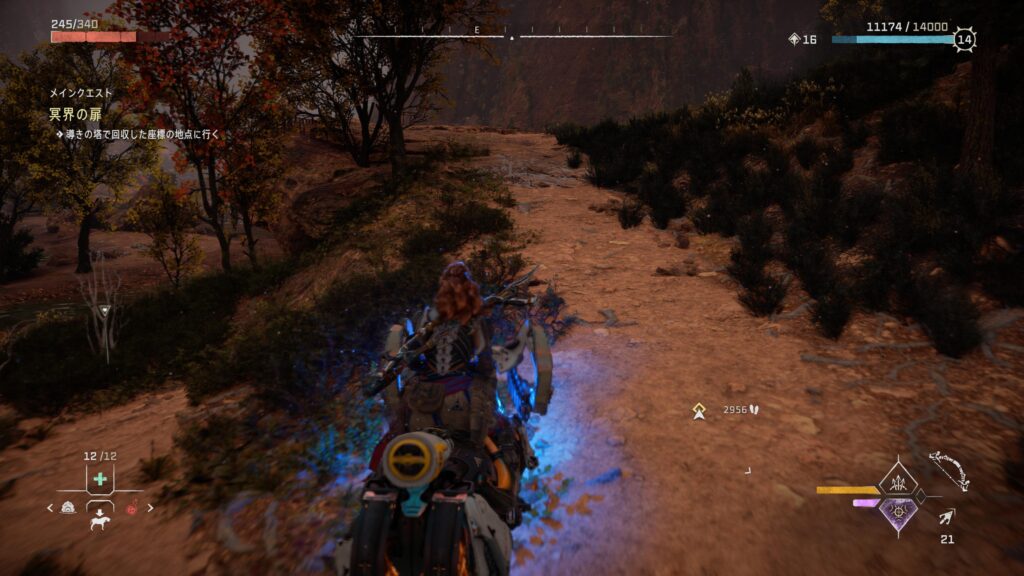
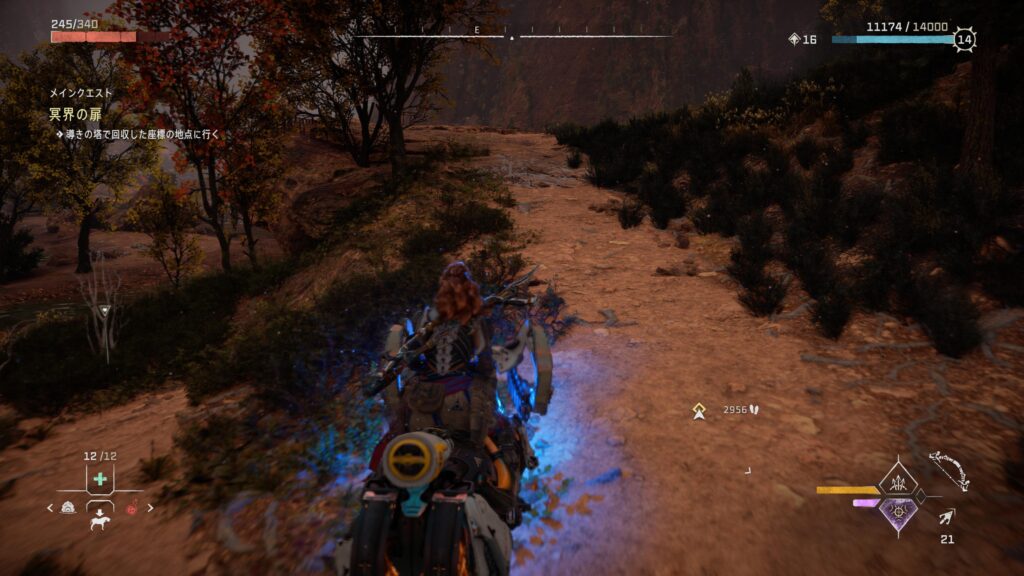
オーバーライドでフォトモードを使いたい人には便利な設定かも?
【お好みで】フォーカスモード中の回避


フォーカスモード中に○ボタンを押した時の挙動についての設定です。
○ボタンを押した時にフォーカスモードを閉じるだけか、フォーカスモードを閉じると同時に回避するかの違いになります。
この設定は両方試してみて、自分にあった設定にしておくと良いかと思います。
私は隠れてフォーカスモードを使っている時に誤爆しそうなので「オフ」にしています
【お好みで】難易度カスタムの簡易収集
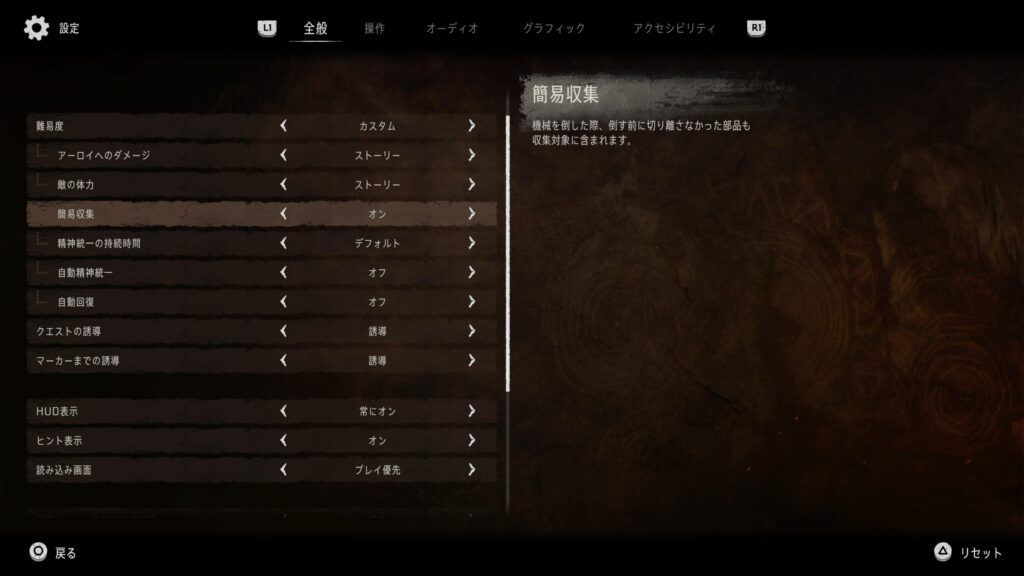
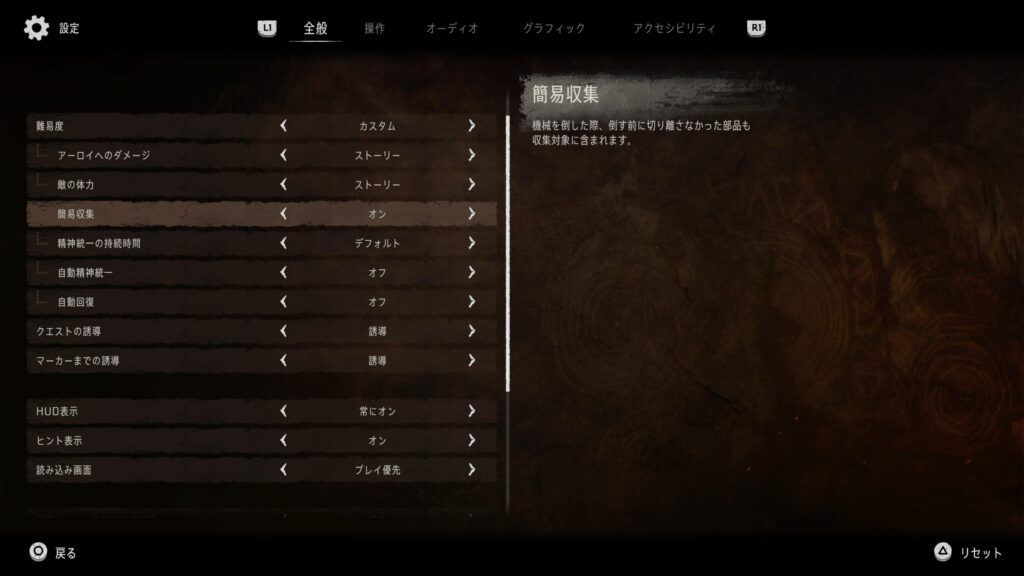
難易度の設定を「カスタム」にしている場合、「簡易収集」という設定が変更できます。
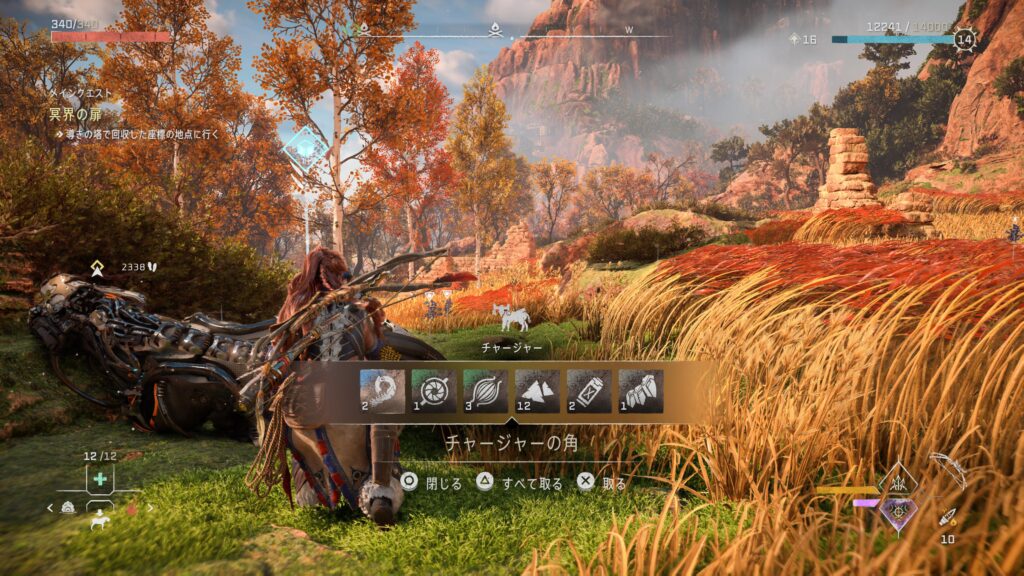
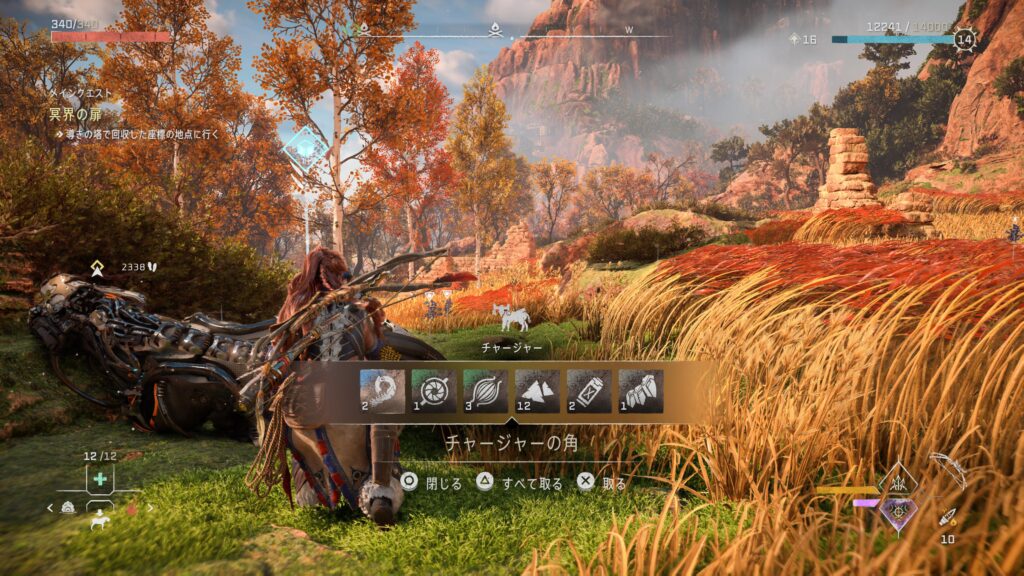
これは「チャージャーの角」などを入手する場合、体力が無くなる前に部位破壊をして回収する必要がある部品を倒すだけで回収できるようになる設定です。
素材集めで便利な設定ですが、ゲームの難易度を下げてしまう恐れがあるため、自分の目的に合わせて設定すると良いでしょう。
武器や防具の素材集めには便利です
まとめ


以上、『Horizon Forbidden West』で設定しておきたいオススメ設定12選についてご紹介しました!
プレイヤーの好みに合わせて、細かく設定をカスタマイズできるのはありがたいですね!
難易度やHUDの表示を色々変更すれば、極端に難易度を高くできる「縛りプレイ」のような遊び方もできると思います。
自分のプレイスタイルに合わせて「狩猟生活」をどんどん快適にしていきましょう!
以上、カミナギタツキでした!
最後まで読んでいただき、ありがとうございました!
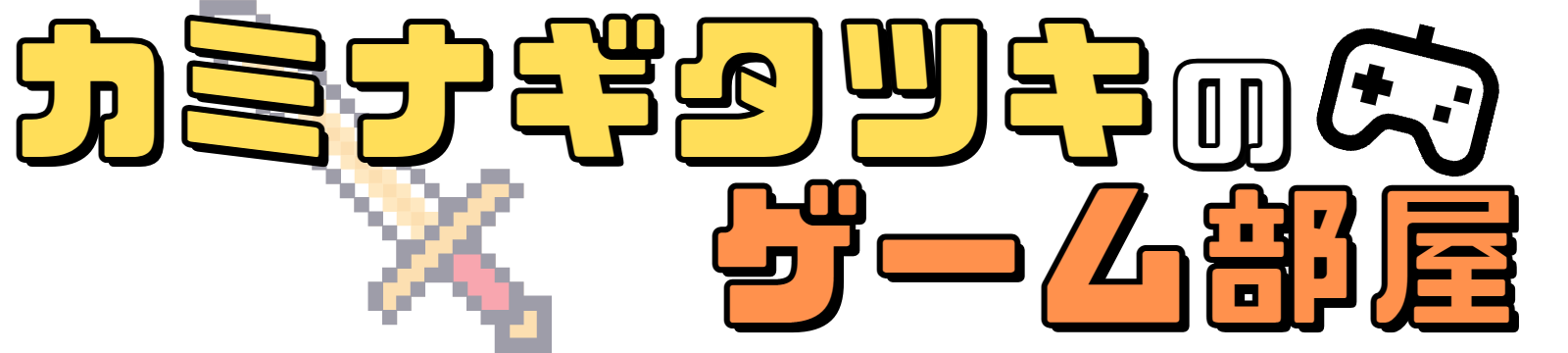



コメント